PANASONIC DMC-TZ30EG, DMC-TZ31EG, DMC-TZ31EB, DMC-TZ30EC, DMC-TZ31EC User Manual [sv]
...
Bruksanvisning för avancerade
funktioner
Digitalkamera
Modell nr. DMC-TZ30
DMC-TZ31
DMC-TZ27
Var vänlig och läs igenom samtliga anvisningar före användning.
VQT4C08-2
M0212KZ2072
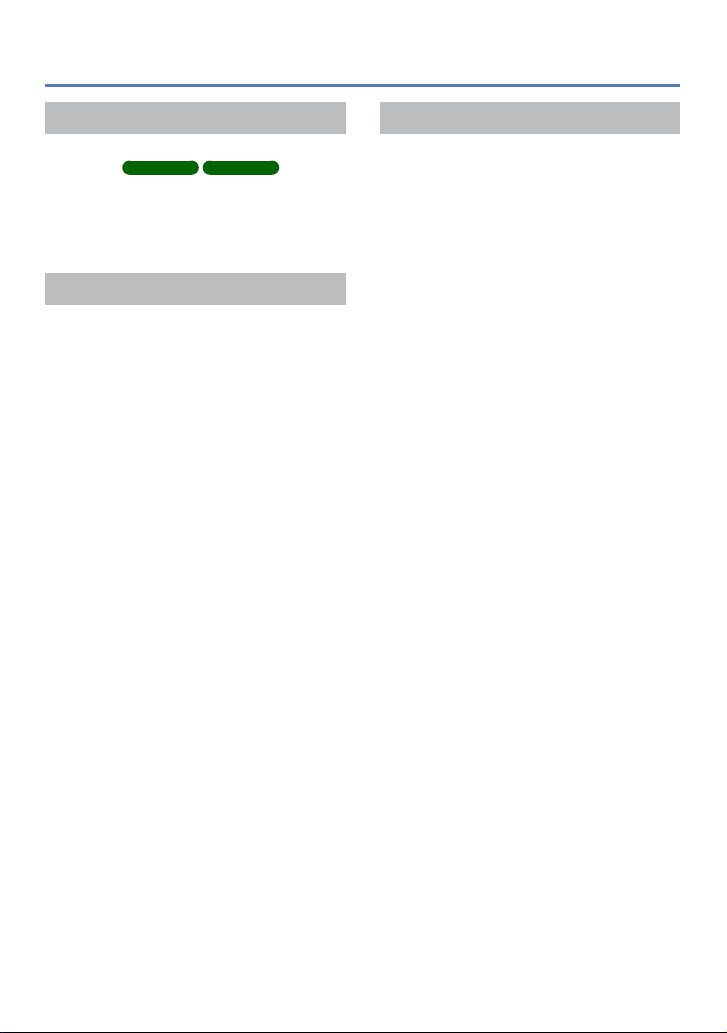
Innehåll
Före användning
Före användning .................................... 6
Om GPS
Standardtillbehör ................................... 9
Kamerans olika delar och funktioner
Markörknapp ............................................... 11
Pekfunktioner ..............................................12
DMC-TZ30 DMC-TZ31
..............8
... 10
Förberedelser
Ladda batteriet ..................................... 13
Sätta i batteriet ............................................14
Ladda batteriet ............................................15
Återstående batteri ......................................16
Riktlinjer för antal bilder som kan tas samt
användningstid ............................................17
Sätta in och ta ut kortet (tillval) .......... 19
Lagringsplats för bilder
(kort och inbyggt minne) ....................20
Visa bildtagningskapaciteten .......................21
Riktlinjer för inspelningskapacitet
(bilder/inspelningstid) ..................................22
Ställa in klockan ..................................23
Så här ändrar du tidsinställningen ...............24
Grunder
Använd i följande ordning .................. 25
Ta bilder med egna inställningar
[AE för program]-läge .........................27
Så här justerar du fokus .....................28
Ta bilder genom att peka på skärmen
(Funktionen för pekavtryckare) .......... 29
Justera fokus och exponering genom
att peka på skärmen
(Funktionen för pek-AF/AE) ................ 30
Ta bilder med automatiska inställningar
[Intelligent auto]-läge
Om blixten ...................................................31
Automatisk distinktion mellan scener ..........32
Om glada färger ..........................................32
[Reducera oskärpa] .....................................33
[iNattfotografering] .......................................33
[iHDR] ..........................................................34
Följande AF .................................................35
Begränsningar vid [Intelligent auto]-läge ..... 36
Ta rörliga bilder ....................................37
Ta stillbilder samtidigt som rörliga bilder
spelas in ......................................................41
Visa bilderna [Normal visning] .......... 42
Zooma in och visa bilder ”Visningszoom” ...43
Visa en lista med bilder ”Multibildvisning” ...43
Visa bilder efter inspelningsdatum
”Kalendervisning” ........................................44
Visa rörliga bilder ................................ 45
Hämta stillbilder från rörliga bilder ...............47
[Dela video] .................................................48
Radera bilder........................................ 49
Radera flera bilder (upp till 100)/
Radera alla bilder ........................................50
Ställa in menyn .................................... 51
Menytyp .......................................................52
Använda snabbinställningsmenyn ...............53
............................ 31
- 2 -
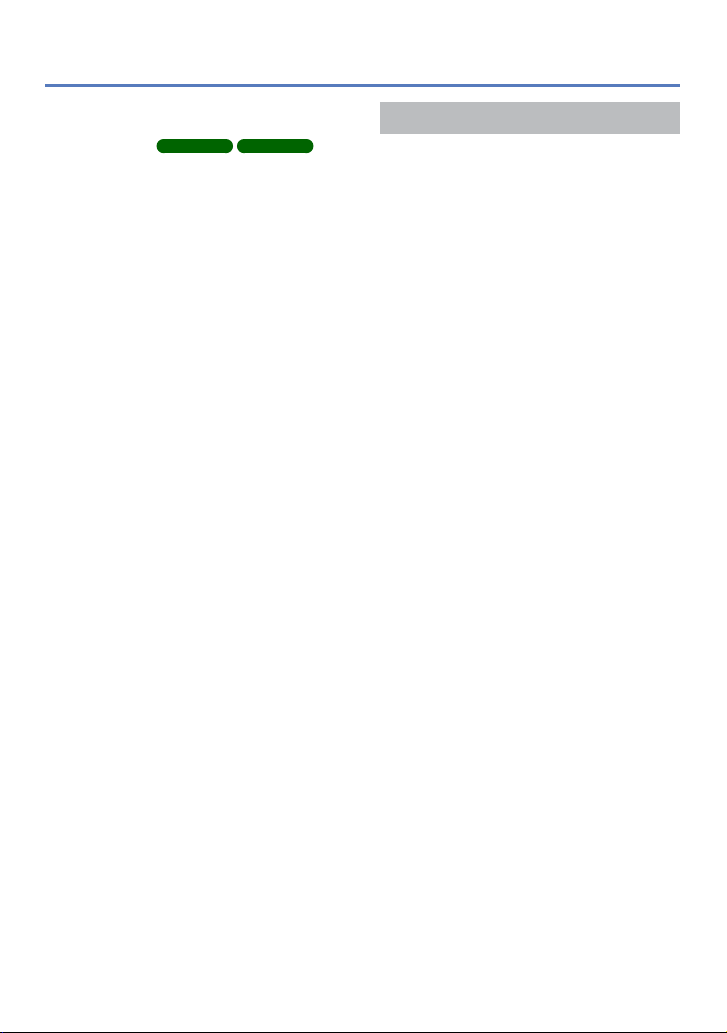
Innehåll
Använda [Inst.]-menyn ........................ 54
[Klockinst.] ...................................................54
[Autom. tid på]
[Tidszoner]...................................................54
[Resdatum] ..................................................54
[Pipljud] .......................................................54
[Volym] ........................................................55
[Perinst.minne] ............................................55
[Skärm] ........................................................55
[LCD-läge] ...................................................55
[Riktlinjer] ....................................................56
[Histogram] ..................................................56
[Video Inspeln.omr.] ....................................56
[Zoomåterst.] ...............................................56
[Ekonomi] ....................................................57
[Auto återvisn.] ............................................57
[Nr. nollst.] ...................................................58
[Nollställ] ......................................................58
[USB-läge] ...................................................58
[Utgång] .......................................................59
[VIERA link] .................................................59
[3D-visning] .................................................59
[Rotera disp] ................................................60
[Disp version] ..............................................60
[Formatera] ..................................................60
[Språk] .........................................................61
[Demoläge] ..................................................61
DMC-TZ30 DMC-TZ31
....
Användning (Ta bilder)
54
Ändra visning av sparad information
Använda zoomen ................................. 63
Använda zoom genom att peka på
skärmen ......................................................64
Olika typer av zoom och hur du använder
dem .............................................................65
Ta bilder med blixt ............................... 66
Ta närbilder .......................................... 68
Fokusområde ..............................................68
[Makrozoom] ...............................................69
Ta bilder med självutlösare ................ 70
Ta bilder med
exponeringskompensation ................. 71
Ta bilder medan exponeringen ändras
automatiskt ([Autogaffling]) .........................72
Ta bilder med inställd bländare och
slutartid ...............................................73
[Bländarprioritet]-läge ..................................73
[Slutarprioritet]-läge .....................................73
[Manuell exponering]-läge ...........................74
Ta bilder med olika bildeffekter
[Kreativ kontroll]-läge .........................75
Ta bilder beroende på scen
[Scenläge] ............................................ 77
[Porträtt] ......................................................78
[Varm hudton] ..............................................78
[Landskap] ...................................................78
[Panoramabild] ............................................78
[Sport] ..........................................................80
[Nattporträtt] ................................................80
[Nattlandskap] .............................................80
[Nattfotografering] .......................................80
[HDR] ..........................................................81
[Maträtter] ....................................................81
[Baby] ..........................................................81
[Sällskapsdjur] .............................................81
[Solnedgång] ...............................................82
[Hög känslighet] ..........................................82
[Genom glas] ...............................................82
[Under vatten] ..............................................82
[Höghastighetsfilm] ......................................83
Ta 3D-bilder [3D-fotoläge] .................. 84
... 62
- 3 -
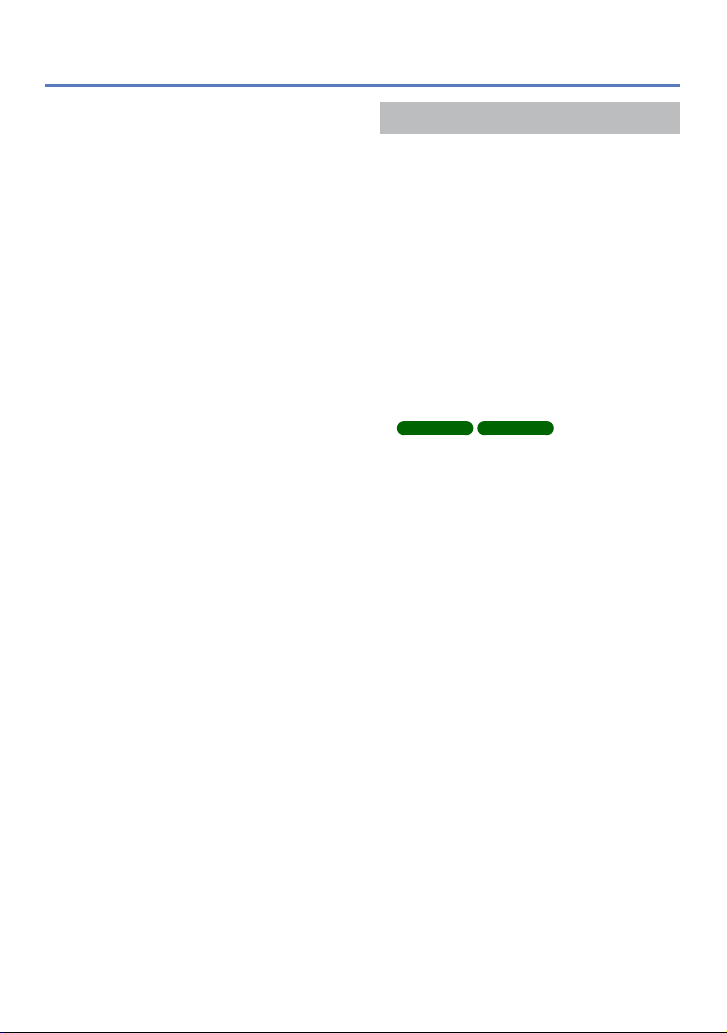
Innehåll
Spara egna inställningar och ta bilder
[Personanp.]-läge ................................ 85
[Perinst.minne] ............................................85
[Personanp.] ................................................86
Använda bildsekvenser ......................87
Ta bilder med ansiktsidentifiering
[Ansiktsigenk.] ..................................... 89
Registrera ansiktsbilder ..............................90
Redigera eller radera information om
registrerade personer .................................91
Användbara resefunktioner ................ 92
[Resdatum] ..................................................92
[Tidszoner]...................................................93
Ange text .............................................. 94
Använda [Insp]-menyn ........................ 95
[Bildformat] ..................................................95
[Bildstorlek] ..................................................95
[Kvalitet] ......................................................96
[Känslighet] .................................................96
[Vitbalans] ...................................................97
[AF-läge] ......................................................99
[Snabb AF] ................................................100
[Ansiktsigenk.] ...........................................101
[Mätningsläge] ...........................................101
[i. exponering] ............................................101
[Min. slut.hast.] ..........................................102
[Int. upplösning] .........................................102
[Digital zoom] ............................................102
[Bildsekvens] .............................................103
[Färgläge] ..................................................103
[AF-hjälplampa] .........................................103
[Inga röda ögon] ........................................104
[Stabilisator] ..............................................104
[Datumtryck] ..............................................105
[Klockinst.] .................................................105
Använda [Filmsekvens]-menyn........ 106
[Inspelningsläge] .......................................106
[Insp.kvalitet] .............................................107
[Kontinuerlig AF] ........................................108
[Vindbrus] ..................................................108
Användning (Visa)
Visa stillbilder som tagits med
bildsekvensfunktionen...................... 109
Olika visningsmetoder
[Visningsläge] .....................................111
[2D/3D-inst.] .............................................. 111
[Bildspel] .................................................... 112
[Filtrerad visning] ....................................... 114
[Kalender] .................................................. 114
Retuschera bilder .............................. 115
[Automatisk retuschering] .......................... 115
[Kreativ retuschering] ................................ 116
Använda [Spela]-menyn.................... 117
[Överföring] ............................................... 117
[Titelred.] ...................................................118
[Redigera GPS-data]
DMC-TZ30 DMC-TZ31
[Texttryck] .................................................. 119
[Ändr. strl.] .................................................121
[Trimmar] ...................................................122
[Favorit] .....................................................123
[Utskriftsinst.] .............................................124
[Skydda] ....................................................125
[Red. ans. igenk.] ......................................126
[Kopiera] ....................................................127
.......................... 118
- 4 -
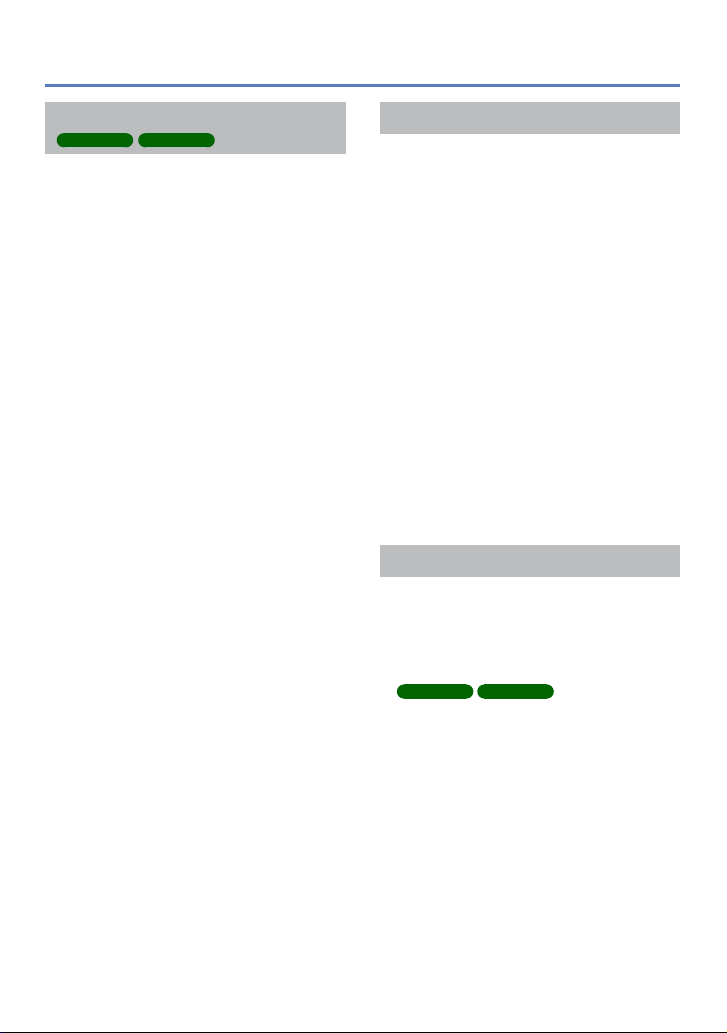
Innehåll
GPS och kartfunktioner
DMC-TZ30 DMC-TZ31
Använda GPS-funktionen för att
spara platsen för en bild ................... 128
Använda GPS-funktionen för
positionering ..............................................129
Uppdatera den aktuella platsen genom att
utföra en positionering ...............................132
Ändra platsnamnsinformationen som ska
visas ..........................................................134
Inaktivera positioneringen när kameran är
avstängd ....................................................135
Ändra platsnamnsinformationen
som ska sparas.................................. 136
Ändra sparad GPS-information ........ 137
[Redigera Plats] .........................................137
[Redigera Platsnamn] ................................138
Justera tiden med GPS ..................... 140
Minska tiden som krävs för
positionering ...................................... 141
Om ”GPS Assist Tool” ...............................141
Använda ”GPS Assist Tool” .......................142
Uppdatera GPS-assistdata .......................144
Kontrollera förfallodatumet för
GPS-assistdata .........................................145
Använda kartfunktionen ...................146
Bekräfta platsen där du har tagit en bild på
en karta .....................................................146
Visa din aktuella plats på en karta ............147
Visa endast bilder som tagits i samma
område ......................................................148
Visa en karta genom att välja land eller
region ........................................................149
Använda kartdata på DVD-skivan
(medföljer) .......................................... 150
Installera ”LUMIX Map Tool” ......................150
Kopiera kartdata till ett minneskort ............151
Registrera Mitt landmärke ................153
Registrera Mitt landmärke från en karta ....153
Registrera platsen för bildtagningen som
Mitt landmärke ...........................................154
Välja Mitt landmärke och visa det på en
karta ..........................................................155
Redigera eller avbryta registrerade
landmärken ...............................................155
Ansluta till annan utrustning
Visa på TV ..........................................156
VIERA Link (HDMI) (HDAVI Control™) .....158
Visa 3D-bilder ............................................160
Bevara inspelade stillbilder och
rörliga bilder....................................... 162
Kopiera genom att sätta in SD-kortet i
inspelningsenheten ...................................162
Kopiera uppspelade bilder via
AV-kablar (tillval) .......................................162
Kopiera till datorn med
”PHOTOfunSTUDIO” ................................163
Ansluta till en dator ........................... 164
Kopiera stillbilder och rörliga bilder som tagits
i scenläget [MP4] och [Höghastighetsfilm]
(utom för rörliga bilder i AVCHD-format)
Överföra bilder till en webbplats där andra
kan se dem ................................................167
.......165
Skriva ut .............................................168
Skriva ut flera bilder ..................................170
Skriv ut med datum och text ......................170
Att utföra skrivarinställningar på kameran
...171
Övrigt
Symboler på LCD-skärmen............... 172
Meddelanden på skärmen................. 176
Q&A Felsökning ................................ 178
Varningar och kommentarer ............. 186
Licensavtal för platsnamn och kartdata
DMC-TZ30 DMC-TZ31
..........................190
- 5 -
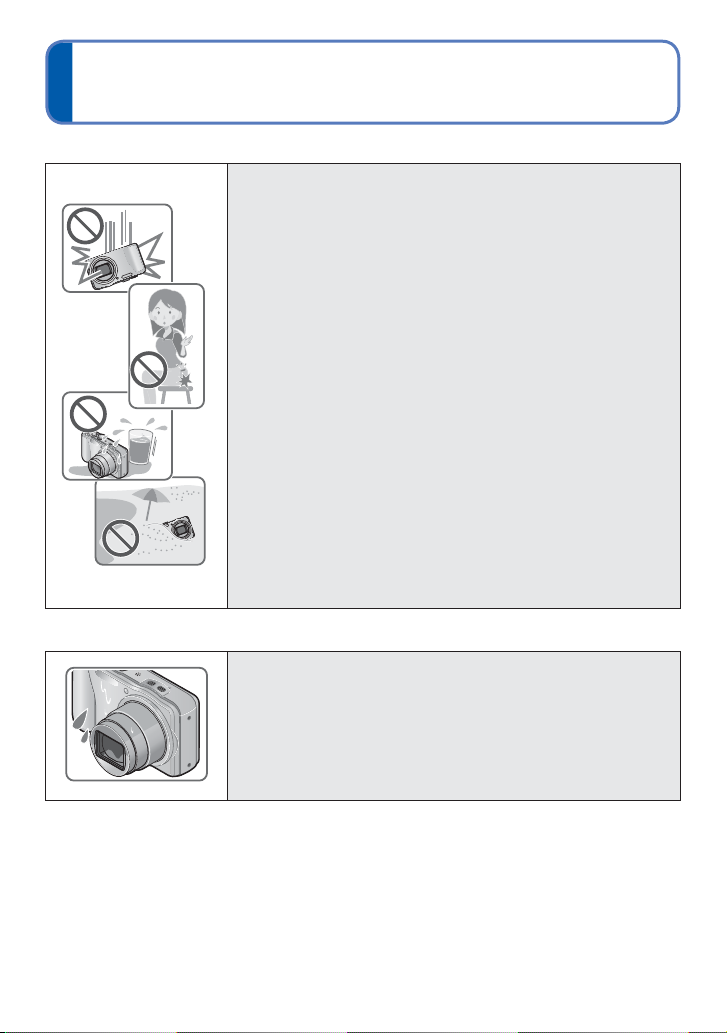
Före användning
■
Hantering av kameran
Utsätt inte kameran för kraftiga vibrationer, våld eller
hårt tryck.
Undvik att använda kameran under följande förhållanden,
●
eftersom det kan skada linsen, LCD-skärmen eller
kamerahuset. Det kan också leda till att fel uppstår i
kameran eller att kameran inte går att använda.
• Tappa eller slå kameran mot en hård yta
• Sitta ned med kameran i byxfickan eller trycka ned
kameran i en full väska med våld
• Fästa olika saker på kameraremmen
• Trycka med för hårt tryck på linsen eller LCD-skärmen
Kameran är inte damm- eller stänktålig och inte heller
vattentät.
Undvik att använda kameran på platser med mycket
damm eller sand eller där vatten kan komma i kontakt
med kameran.
Undvik att använda kameran under följande förhållanden,
●
då det finns risk att sand, vatten eller främmande material
kan komma in i kameran via linsen eller öppningar omkring
knapparna. Var särskilt försiktig eftersom detta kan skada
kameran så att den kanske inte går att reparera.
• På mycket dammiga eller sandiga platser
• I regnet eller vid en strand, där kameran kan utsättas för
vatten
■
Kondens (När det är imma på linsen eller LCD-skärmen)
Kondens kan uppstå när kameran utsätts för plötsliga
●
förändringar i temperatur eller fuktighet. Undvik följande
förhållanden, som kan smutsa ned linsen eller LCDskärmen, orsaka mögel eller skada kameran.
Om kondens uppstår stänger du av kameran och väntar
●
i cirka två timmar innan du använder den igen. När
kameran har anpassat sig till den omgivande temperaturen
försvinner imman naturligt.
- 6 -
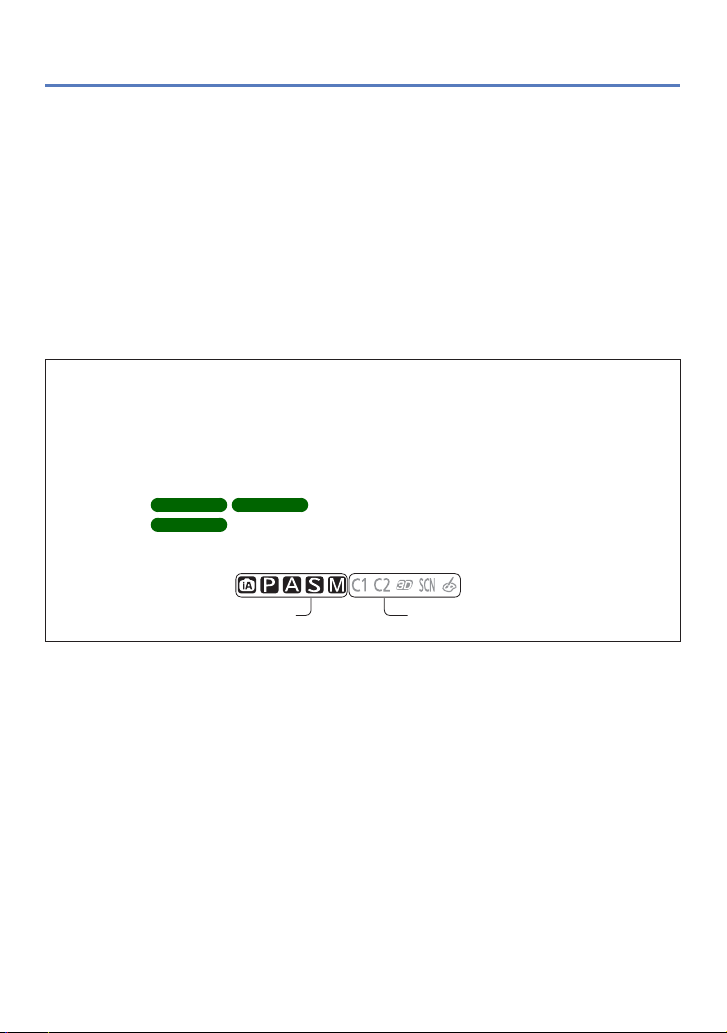
Före användning
■
Ta alltid en testbild först
Före viktiga händelser där du ska använda kameran (till exempel vid bröllop) ska du
alltid ta en testbild för att säkerställa att bilder och ljud kan tas och spelas in ordentligt.
■
Ingen kompensation för missade bilder
Vi kan inte kompensera för missade bilder där tekniska problem med kameran eller
kortet förhindrade fotograferingen eller inspelningen.
■
Observera noggrant upphovsrättslagarna
Obehörig användning av inspelningar med material med upphovsrättsskydd för andra
syften än personlig användning är förbjudet enligt upphovsrättslag. Inspelning av visst
material kan även vara begränsat vid personlig användning.
■
Se även ”Varningar och kommentarer” (→186)
Observera att faktiska kontroller och komponenter, menyalternativ och annan
●
information om digitalkameran kan skilja sig från bilderna och skärmarna som visas
i den här bruksanvisningen. När åtgärder eller annan information mer eller mindre
är identiska mellan modellerna används DMC-TZ30/DMC-TZ31 som exempel för
instruktionerna i den här bruksanvisningen.
Åtgärder, tillvägagångssätt eller funktioner som skiljer sig mellan modellerna anges
●
separat, tillsammans med relevant modellnummer.
(Exempel)
Ikoner för bildtagningsläge
●
Tillgängliga bildtagningslägen Ej tillgängliga bildtagningslägen
DMC-TZ30 DMC-TZ31
DMC-TZ27
Bildtagningsläge:
- 7 -
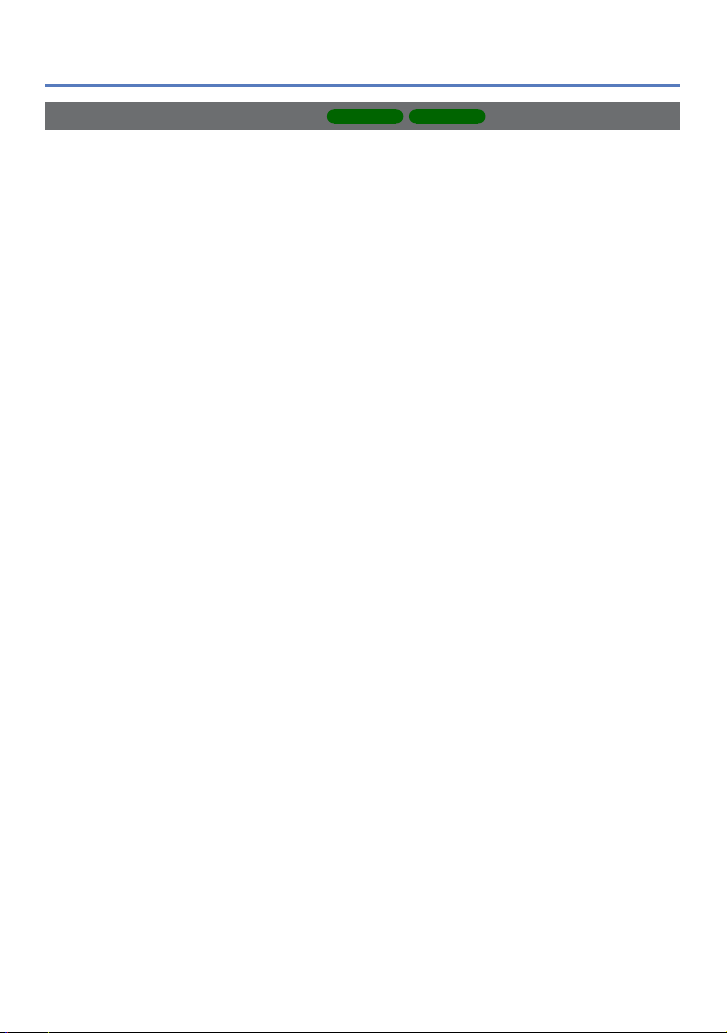
Före användning
Om GPS
■
Om platsnamnsinformation i kameran
Läs ”Licensavtal för platsnamn och kartdata” innan du använder kameran. (→190)
■
När [GPS-inställning] är [ON] är GPS-funktionen aktiv även när kameran är
avstängd.
•
Elektromagnetiska vågor från kameran kan påverka instrument och mätare. I flygplan
(vid start och landning) eller i andra känsliga områden ställer du in [GPS-inställning] till
[OFF] eller ställer in [Flygplansläge] till [ON], och stänger sedan av kameran. (→129, 135)
• När [GPS-inställning] är [ON] och [Flygplansläge] är [OFF] dras ström från batteriet
även om kameran är avstängd.
■
Platsinformation för bilder
• Namn på platser och landmärken (till exempel byggnader) gäller från och med
december 2011. De kommer inte att uppdateras.
• För vissa länder eller regioner kan det finnas begränsad information tillgänglig om
namn på platser och landmärken.
■
Positionering
• Positionering kommer att ta tid på platser där mottagningen av signaler från GPSsatelliterna är dålig. (→128)
• Även om GPS-mottagningen är god tar det ca 2 till 3 minuter för
positioneringen att utföras under följande omständigheter: När positionering
utförs för första gången eller när positionering utförs efter att kameran har
stängts av med [GPS-inställning] inställt på [OFF] eller [Flygplansläge] inställt
på [ON] och sedan startas igen.
Positioneringen kan utföras snabbare med GPS-assistdata. (→141)
• Eftersom GPS-satelliternas positioner ständigt ändras är det inte säkert att det går
att få noggrann positionering på alla platser och under alla förhållanden vilket gör att
avvikelser kan förekomma.
■
När du använder GPS i andra länder
• GPS-funktionen kanske inte fungerar i Kina eller i områden som gränsar till Kina.
(Gäller från och med december 2011)
• I vissa länder eller regioner kan det finnas restriktioner för användning av GPS och
liknande teknik. Eftersom denna kamera har en GPS-funktion måste du, innan du tar
den med till ett annat land, fråga ambassaden eller resebyrån om det är tillåtet att
använda kameror med GPS där.
DMC-TZ30 DMC-TZ31
- 8 -
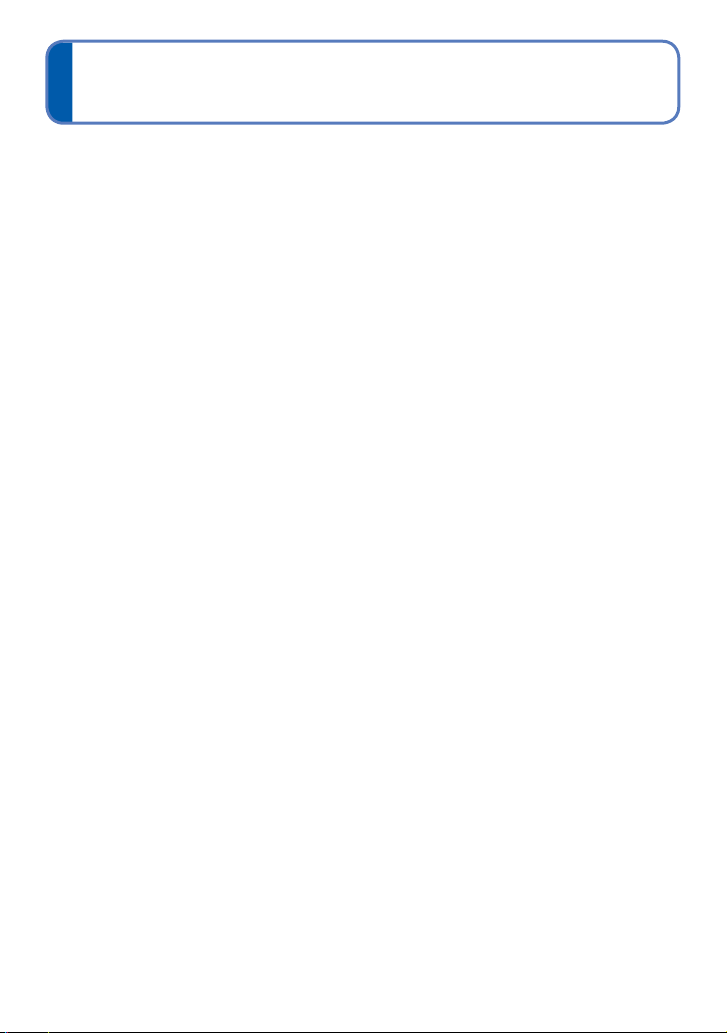
Standardtillbehör
Kontrollera att alla tillbehör medföljer innan du använder kameran.
Tillbehören och dess utformning kan variera beroende på i vilket land kameran köptes.
●
Detaljerad information om tillbehör finns i den grundläggande bruksanvisningen.
Batterikassetten kallas i texten för batterikassetten eller batteriet.
●
SD-minneskort, SDHC-minneskort och SDXC-minneskort kallas för ”kort” i texten.
●
Kassera förpackningsmaterialet på lämpligt sätt.
●
Förvara mindre delar på en säker plats utom räckhåll för barn.
●
■
Extra tillbehör
• Korten är extra tillbehör. Du kan spara och visa bilder i det inbyggda minnet om du
inte använder ett kort. (→20)
• Fråga återförsäljaren eller närmaste servicecenter om något medföljande tillbehör
kommer bort.
(Du kan köpa tillbehören separat.)
- 9 -
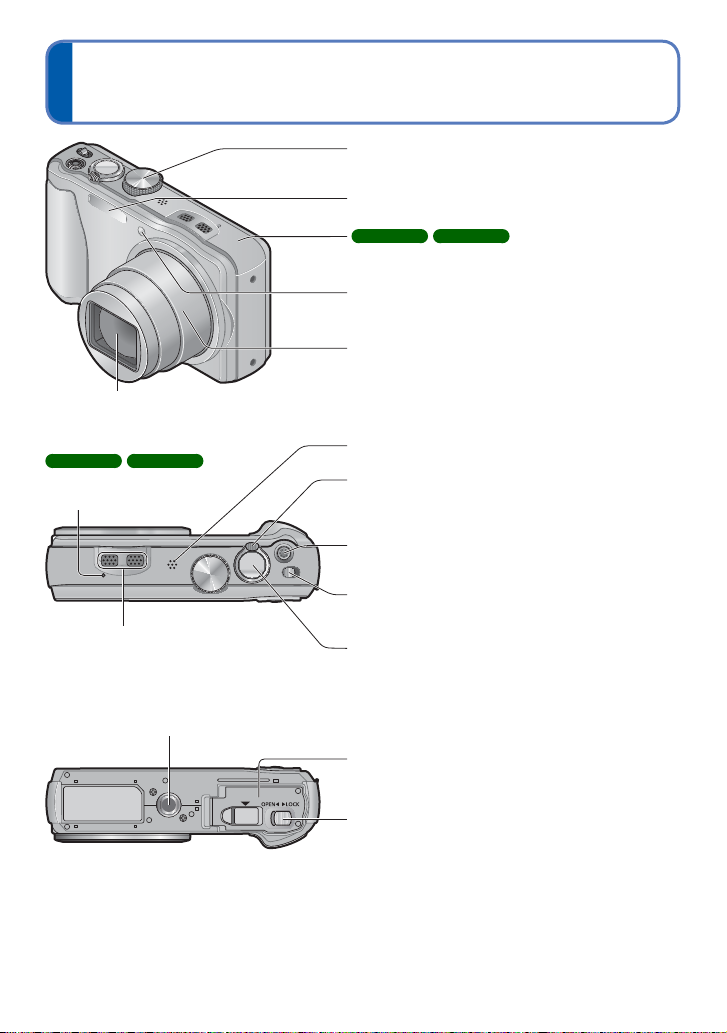
Kamerans olika delar och funktioner
Lägesratt (→25)
Används för att välja bildtagningsläge.
Blixt (→66)
DMC-TZ30 DMC-TZ31
Inbyggd GPS-antenn (→128)
Indikator för självutlösare (→70) /
AF-lampa
Objektiv
Lins (→6, 188)
(→103)
DMC-TZ30 DMC-TZ31
GPS-statusindikator
(→129)
Mikrofon (→26, 37)
Zoomreglage (→63)
Används vid inzoomning av ett motiv på avstånd
för att göra det större.
Videobildsknapp (→37)
Spela in rörliga bilder.
Kamerans PÅ/AV-knapp
Används för att sätta på och stänga av kameran.
Avtryckare (→27, 28)
Används för att fokusera och ta stillbilder.
Stativfäste (→188)
Högtalare (→55)
Kort-/batterilucka
(→14, 19)
Öppningsknapp (→14, 19)
Figurer och skärmar som visas i den här bruksanvisningen kan skilja sig från den
●
faktiska produkten.
- 10 -
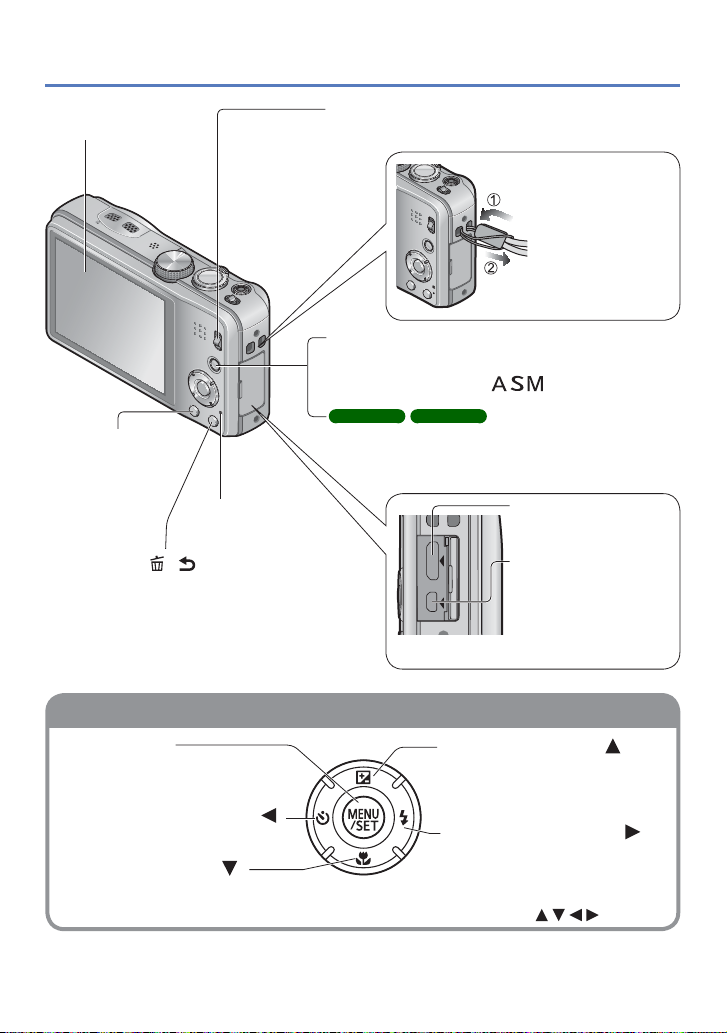
Kamerans olika delar och funktioner
Markörknapp
LCD-skärm
(→55, 62, 172)
INSP/VISA-knapp (→25)
[EXPOSURE]-knapp (→73)
[DISP.]-knapp
(→62)
Används för att
ändra visningen.
Laddningslampa
(→16)
[Q.MENU] / [ / ]-knapp
I bildtagningsläget: Snabbinställningsmenyn visas.
I visningsläget: Bilder raderas. (→49)
Vid menyanvändning: Föregående skärm visas.
(→53)
Används för att välja bildtagningsläge eller
visningsläge.
Vi rekommenderar
att du använder
den medföljande
handremmen så
att du inte tappar
kameran.
I bildtagningsläget:
Används vid inställning av slutartid eller
bländarvärde. (Endast i
DMC-TZ30 DMC-TZ31
I visningsläget: Kartan visas.
-läge)
[MAP]-knapp (→146)
[HDMI]-uttag
(→156, 158)
[AV OUT/
DIGITAL]-uttag
(→15, 156, 165, 168)
Det här uttaget
används även för att
ladda batteriet.
[MENU/SET]
• Används för att visa menyer,
ange inställningar m.m. (→51)
Vänster markörknapp ( )
• Självutlösare (→70)
Markörknapp ner ( )
• Makroläge m.m. (→68)
I den här bruksanvisningen anges den knapp som används med .
●
Figurer och skärmar som visas i den här bruksanvisningen kan skilja sig från den
●
faktiska produkten.
Markörknapp upp ( )
• Exponeringskompensation,
autogaffling m.m. (→71, 72)
Höger markörknapp ( )
• Blixt (→66)
- 11 -
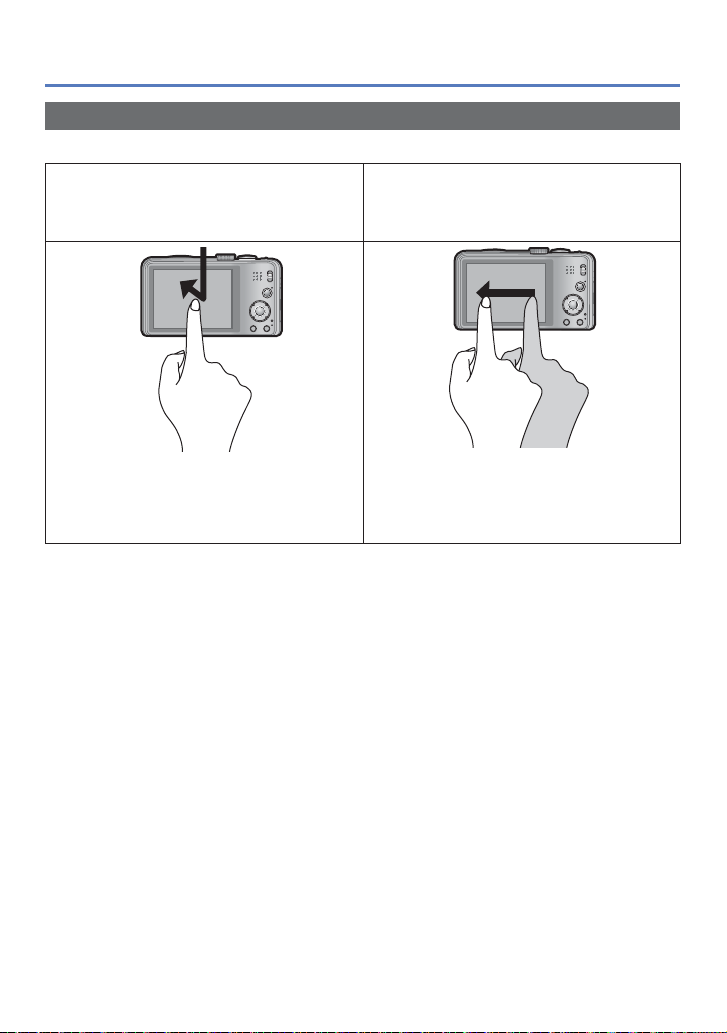
Kamerans olika delar och funktioner
Pekfunktioner
Kamerans pekskärm känner av trycket som appliceras på skärmen.
Att ”peka” innebär att trycka på
Peka
pekskärmen och sedan lyfta på fingret
igen.
Att ”dra” innebär att peka och dra fingret
längs med pekskärmens yta.
Dra
Peka används bland annat för att välja ikoner
eller bilder eller för andra åtgärder.
• Peka på en ikon i mitten av ikonen. Om du
pekar på flera ikoner samtidigt kanske inte
kameran fungerar ordentligt.
Om du använder en typ av skyddsfilm för LCD-skärmar som finns att köpa i handeln
●
läser du igenom varningsinformationen som medföljer skyddsfilmen. (Med vissa typer
av skyddsfilmer kan skärmens visuella egenskaper och funktioner försämras.)
Om du använder kameran med en skyddsfilm som finns att köpa i handeln applicerad
●
på kamerans skärm eller om skärmen inte svarar ordentligt trycker du på skärmen med
lite hårdare tryck.
Om du trycker mot pekskärmen med handen när du håller i kameran fungerar inte
●
pekskärmen som den ska.
Tryck inte på LCD-skärmen med spetsiga föremål, till exempel en kulspetspenna.
●
Tryck inte på pekskärmen med naglarna.
●
Rengör LCD-skärmen med en mjuk och torr trasa om det är fingeravtryck eller annan
●
typ av smuts på den.
För mer information om de ikoner som visas på pekskärmen, se ”Symboler på LCD-
●
skärmen” (→172 - 175).
Dra (dra fingret längs med skärmen) används
för att bläddra mellan bilder eller ändra antalet
bilder som visas.
- 12 -
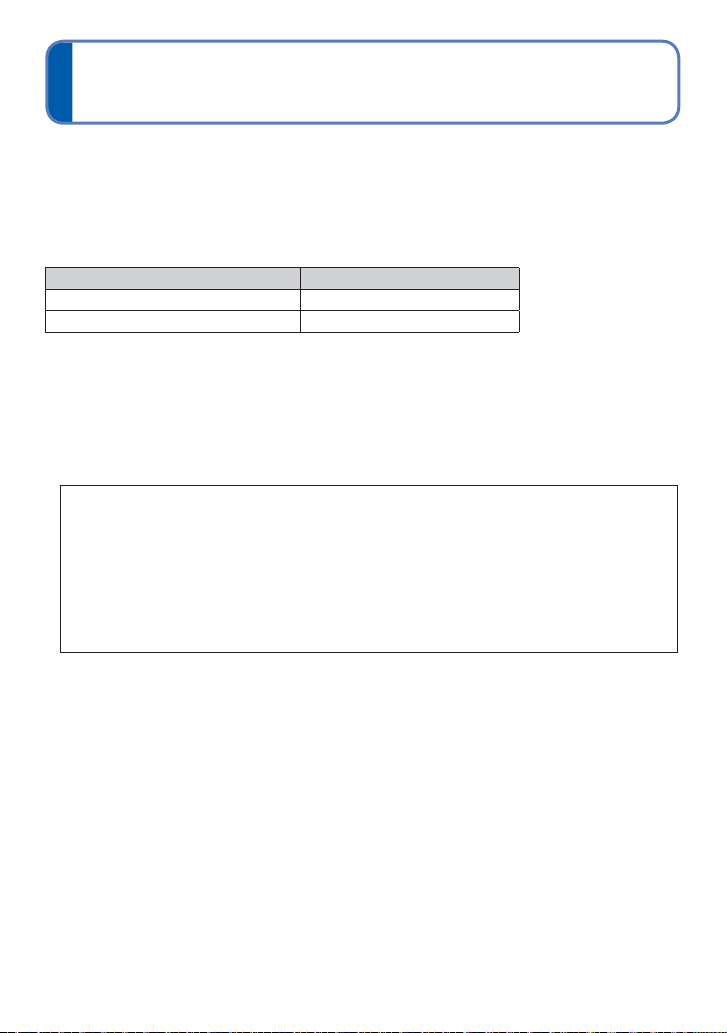
Ladda batteriet
• Använd alltid den avsedda nätadaptern (medföljer), USB-anslutningskabeln
(medföljer) och det avsedda batteriet för den här kameran.
Ladda alltid batteriet innan du använder kameran för första gången! (batteriet
levereras oladdat)
• Ladda batteriet medan det sitter i kameran.
Kamerastatus Laddar
Nej
Ja
∗
Avstängd (även i [Viloläge] (→57))
På
∗
Det är endast under visning som kameran fungerar med strömmen från eluttaget via USBanslutningskabeln (medföljer). (Batteriet laddas inte.)
Om batteriet inte har tillräckligt med ström kan det laddas oavsett inställningen av
●
kamerans PÅ/AV-knapp.
Om batteriet inte sitter i kameran sker varken laddning eller strömtillförsel.
●
■
Om batterier som du kan använda tillsammans med den här kameran
Det har visat sig att piratkopior av batterikassetter med ett mycket
snarlikt utseende finns att köpa på vissa marknader. Vissa av dessa
batterikassetter har inte lämpligt internt skydd för att uppfylla kraven i
lämpliga säkerhetsstandarder. Det finns möjlighet att användningen av dessa
batterikassetter kan leda till brand eller explosion. Observera att vi inte påtar
oss något ansvar för någon olycka eller fel som uppstår som ett resultat av
att en piratkopierad batterikassett har använts. För att vara säker på att säkra
produkter används, rekommenderar vi att endast äkta batterikassetter från
Panasonic används.
- 13 -
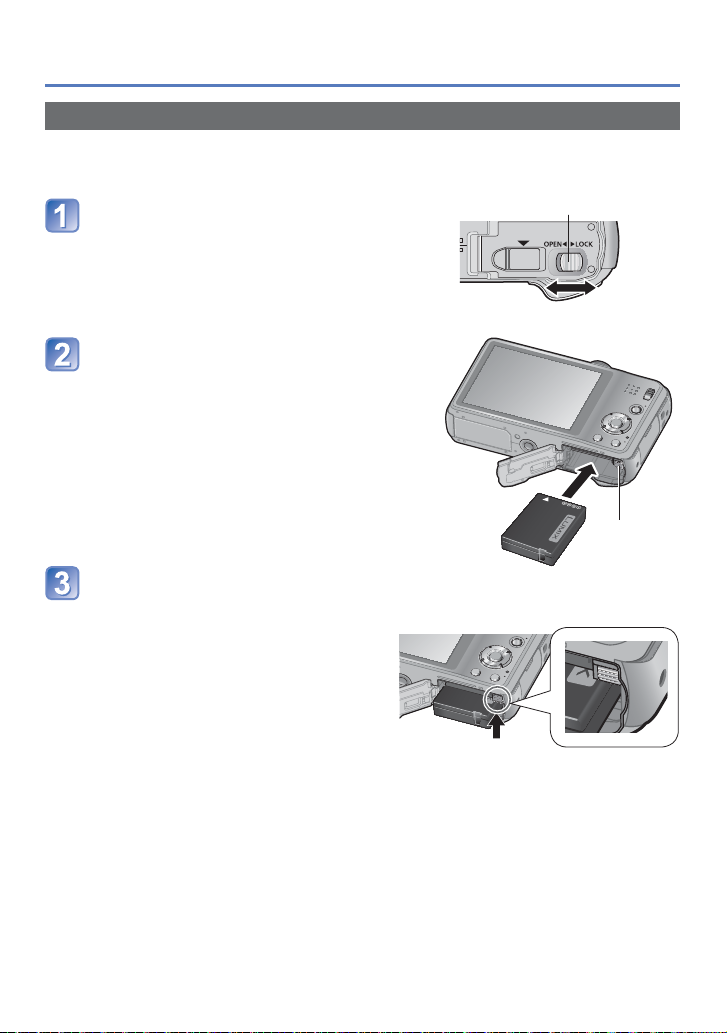
Sätta i batteriet
Sätt i batteriet i kameran för att ladda det.
• Ställ in kamerans PÅ/AV-knapp på AV
Ladda batteriet
Skjut öppningsknappen till [OPEN]positionen och öppna kort-/
batteriluckan
Skjut in batteriet hela vägen
• Se till att du sätter i batteriet åt rätt håll.
• Skjut in det helt och hållet tills ett klickande
ljud hörs och kontrollera att spaken har låsts
över batteriet.
Stäng kort-/batteriluckan
• Skjut öppningsknappen till [LOCK]-positionen.
■
Ta ut batteriet
Skjut spaken i kort-/batteriutrymmet i pilens
riktning.
Öppningsknapp
[OPEN] [LOCK]
Spak
Använd alltid originalbatterier från Panasonic.
●
Om du använder andra batterier kan vi inte garantera produktkvaliteten.
●
Ta ut batteriet från kameran efter användning.
●
• Förvara batteriet i en plastpåse och se till att det inte kommer i kontakt med
metallföremål (till exempel gem) när du bär med dig eller förvarar batteriet.
För att ta ut batteriet stänger du av kameran och väntar tills LUMIX-indikatorn på
●
LCD-skärmen släcks. (Om du inte väntar kan kameran skadas och data på kortet kan
förstöras.)
- 14 -
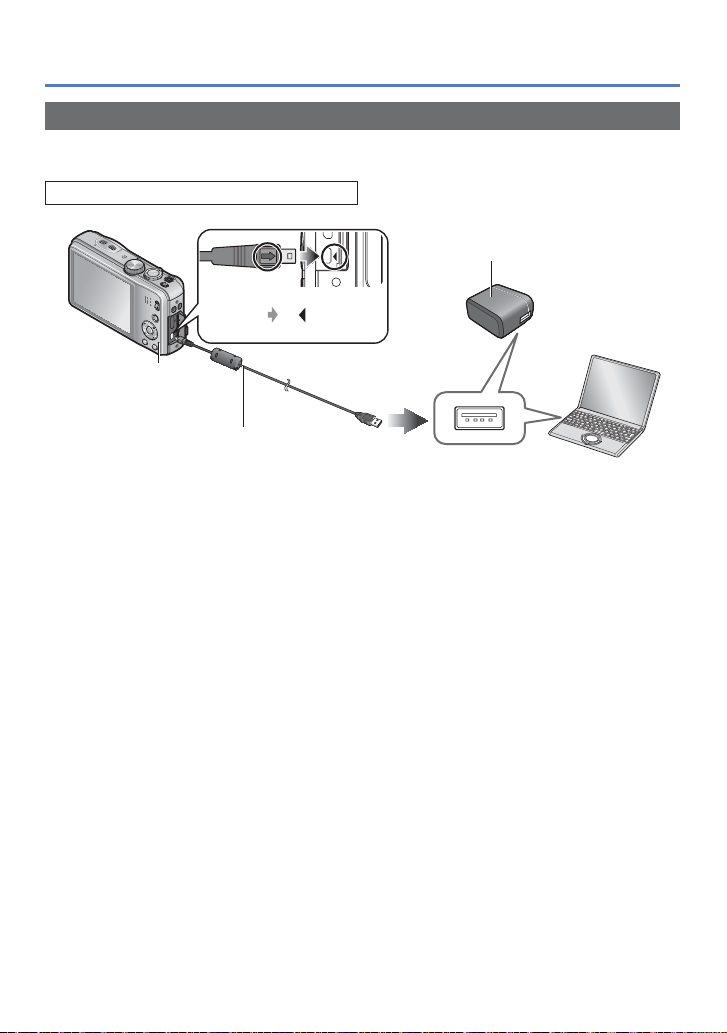
Ladda batteriet
Ladda batteriet
Vi rekommenderar att laddning sker på en plats med en omgivande temperatur mellan
10 °C och 30 °C (samma som för batteritemperaturen).
Ställ in kamerans PÅ/AV-knapp på AV
Nätadapter (medföljer)
Rikta in markeringarna mot
varandra (
kontakten.
Laddningslampa
(→16)
USB-anslutningskabel (medföljer)
• Kontrollera alltid riktningen på stiften och håll
kontakten rakt när du sätter i eller tar ut den.
(Om kabeln sätts i med fel riktning kan stiften
skadas och orsaka funktionsfel.)
till ) och sätt i
Dator
Komma igång:
Starta datorn.
■
Ladda batteriet genom att ansluta kameran till ett eluttag
Anslut nätadaptern (medföljer) och kameran med USB-anslutningskabeln (medföljer)
och anslut nätadaptern (medföljer) till eluttaget.
• Använd endast nätadaptern (medföljer) inomhus.
■
Ladda batteriet via datorn
Anslut kameran till en dator med USB-anslutningskabeln (medföljer).
Det kanske inte går att ladda batteriet från vissa datorer beroende på datorns
●
specifikationer.
Om datorn försätts i viloläge under laddningen kan laddningen stoppas.
●
Om en bärbar dator som inte är ansluten till ett eluttag ansluts till kameran dras ström
●
från den bärbara datorns batteri. Lämna inte kameran och den bärbara datorn anslutna
under en längre tid.
Anslut alltid USB-anslutningskabeln till USB-kontakten på datorn.
●
Anslut inte USB-anslutningskabeln till USB-kontakten på skärmen, tangentbordet,
skrivaren eller en USB-hubb.
- 15 -
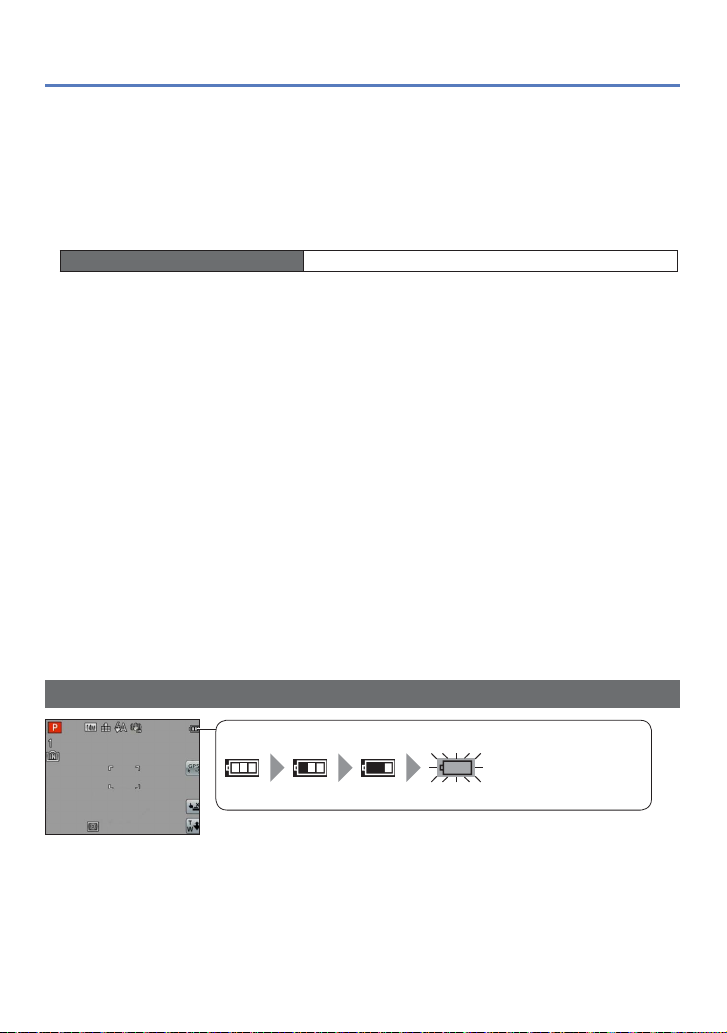
Ladda batteriet
Återstående batteri
(blinkar rött)
Om batterisymbolen blinkar rött måste batteriet laddas eller bytas.
■
Indikationer på laddningslampan
På: Laddning pågår
Av: Laddning avslutas (Koppla bort kameran från eluttaget eller datorn när batteriet har
laddats färdigt.)
■
Kommentarer om laddningstid
När nätadapter (medföljer) används
Laddningstid Ca 260 min
• Laddningstiden som anges ovan är den tid som krävs för laddning om batteriet är
fullständigt urladdat. Laddningstiden varierar beroende på hur batteriet har använts.
Laddning tar längre tid vid höga eller låga temperaturer och när batteriet inte har
använts under en längre tid.
• Laddningstiden varierar beroende på datorns specifikationer vid laddning via datorn.
Använd inte andra USB-anslutningskablar än den som medföljer kameran. Om du gör
●
det kan kameran sluta att fungera korrekt.
Använd inte en USB-förlängningskabel.
●
Använd inte någon annan nätadapter än den som medföljer enheten.
●
Nätadaptern (medföljer) och USB-anslutningskabeln (medföljer) är avsedda för
●
användning med den här kameran. Använd inte dessa med andra enheter.
Om det uppstår ett fel relaterat till eluttaget (t.ex. strömavbrott) kanske inte laddningen
●
kan slutföras ordentligt. Koppla loss USB-anslutningskabeln (medföljer) och anslut den
till kameran igen.
Om laddningslampan inte lyser eller blinkar även när kameran är korrekt ansluten
●
till nätadaptern (medföljer) eller datorn, beror det på att laddningen tillfälligt har
avbrutits eftersom temperaturen inte är inom den lämpliga nivån för laddning och
detta är inte ett funktionsfel. Anslut USB-anslutningskabeln (medföljer) på nytt och
försök ladda det på en plats med en omgivande temperatur på 10 °C till 30 °C
(temperaturomständigheterna gäller även för själva batteriet).
Återstående batteri
- 16 -
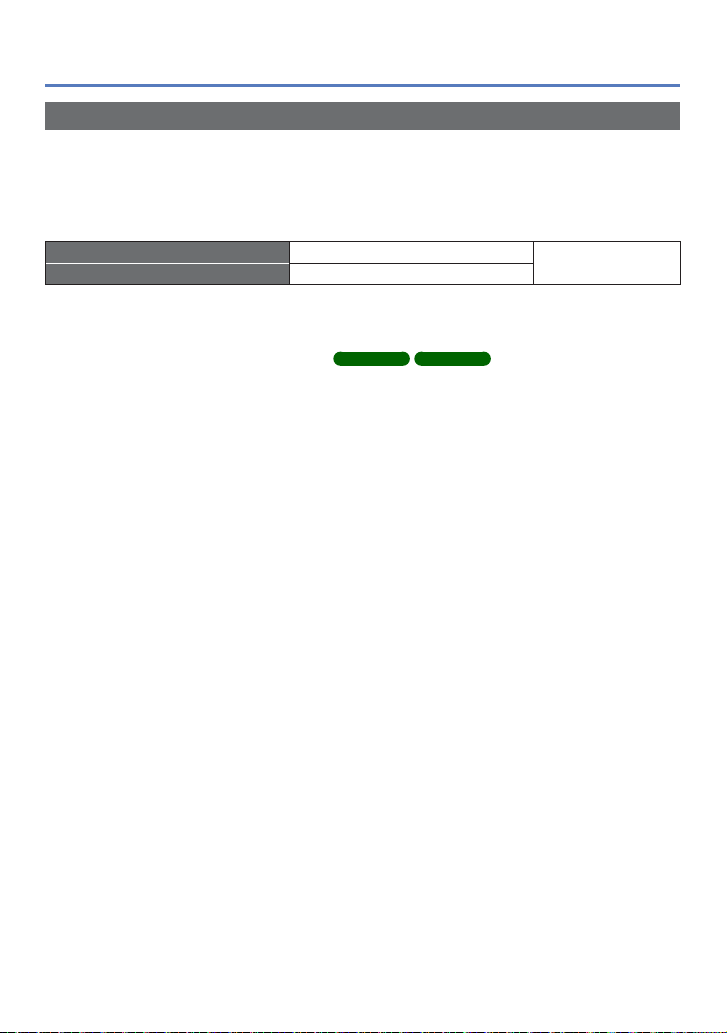
Ladda batteriet
Riktlinjer för antal bilder som kan tas samt användningstid
Antal möjliga bilder eller tillgänglig användningstid kan variera beroende på den
omgivande miljön och användningsförhållanden. Värdena kan minska om blixt, zoom eller
andra funktioner används mycket, eller i kallare klimat.
■
Ta Stillbilder
Antal bilder som kan tas Ca 260 bilder
Inspelningstid Ca 130 min
Inspelningsförhållanden enligt CIPA-standarden
●
• CIPA är en förkortning av [Camera & Imaging Products Association].
• [AE för program]-läge
• [GPS-inställning] är inställt på [OFF]
• Temperatur: 23 °C/Fuktighet: 50%RH relativ luftfuktighet när LCD-skärmen är på.
• Användning av Panasonic SD-minneskort (32 MB).
• Användning av medföljande batteri.
• Bildtagning startar 30 sekunder efter att kameran har satts på. (Optisk bildstabilisator
är inställd på [ON].)
• Bilder tas var 30:e sekund med fullt uppladdad blixt varannan bild.
• Zoomreglaget flyttas från T till W eller tvärtom mellan varje bild.
• Kameran stängs av efter var 10:e bild och får vara avstängd tills batteriet har svalnat.
Antalet minskas vid längre intervall, t.ex. till ca en fjärdedel för 2-minutersintervall under
betingelserna ovan.
DMC-TZ30 DMC-TZ31
Enligt CIPA-standard
- 17 -
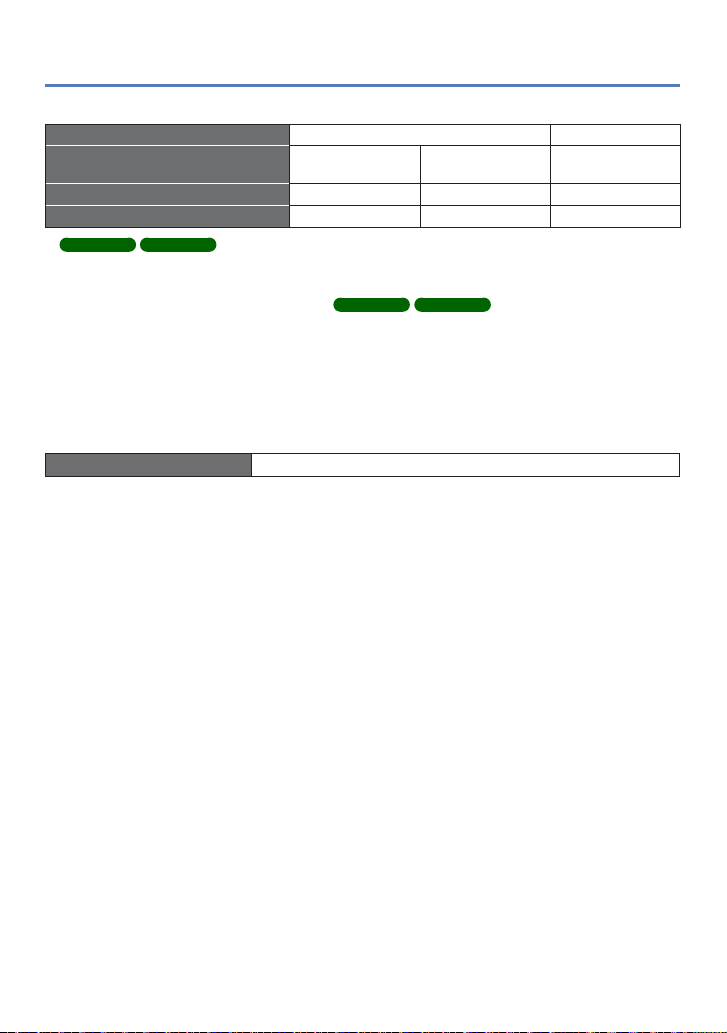
Ladda batteriet
■
Spela in rörliga bilder
[Inspelningsläge]
[Insp.kvalitet]
Tillgänglig inspelningstid
Faktiskt tillgänglig inspelningstid
1
∗
DMC-TZ30 DMC-TZ31
Inspelningsförhållanden
●
[GPH]
2
∗
Ca 55 min Ca 65 min Ca 70 min
3
∗
Ca 30 min Ca 35 min Ca 40 min
[AVCHD] [MP4]
[PSH]
1
∗
[GFS]
[FSH]
1
∗
• Temperatur 23 °C, relativ luftfuktighet 50%RH
• [GPS-inställning] är inställt på [OFF]
2
∗
Rörliga bilder kan spelas in kontinuerligt i upp till 29 minuter och 59 sekunder. Rörliga bilder
kan dessutom spelas in kontinuerligt i [MP4] upp till 4 GB. (I detta fall kan rörliga bilder spelas
in kontinuerligt i [FHD] upp till ca 27 minuter och 12 sekunder.) Återstående tid för kontinuerlig
inspelning visas på skärmen.
3
∗
Den tid som faktiskt kan spelas in om kameran flera gånger stängs av och sätts på, inspelning
startas och stoppas samt zoomen används.
■
Visa bilder
Visningstid Ca 160 min
DMC-TZ30 DMC-TZ31
[FHD]
- 18 -
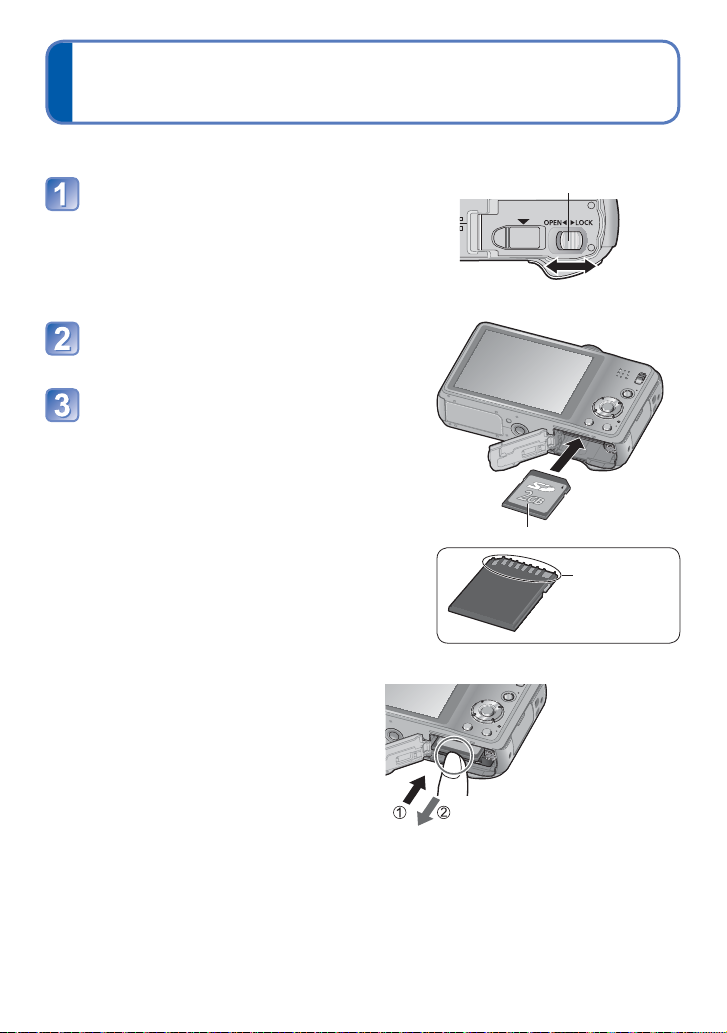
Sätta in och ta ut kortet (tillval)
• Ställ in kamerans PÅ/AV-knapp på AV
Skjut öppningsknappen till
[OPEN]-positionen och öppna kort-/
batteriluckan
Skjut in kortet hela vägen
• Tryck in tills ett klick hörs.
Stäng kort-/batteriluckan
• Skjut öppningsknappen till [LOCK]-positionen.
■
Ta ut kortet
Tryck på mitten av kortet.
Öppningsknapp
[OPEN] [LOCK]
Kort (vänd det åt rätt håll)
Rör inte
kontakterna
på baksidan
av kortet.
Förvara minneskorten utom räckhåll för barn så att de inte sväljs.
●
För att ta ut kortet stänger du av kameran och väntar tills LUMIX-indikatorn på
●
LCD-skärmen släcks. (Om du inte väntar kan kameran skadas och data på kortet kan
förstöras.)
- 19 -
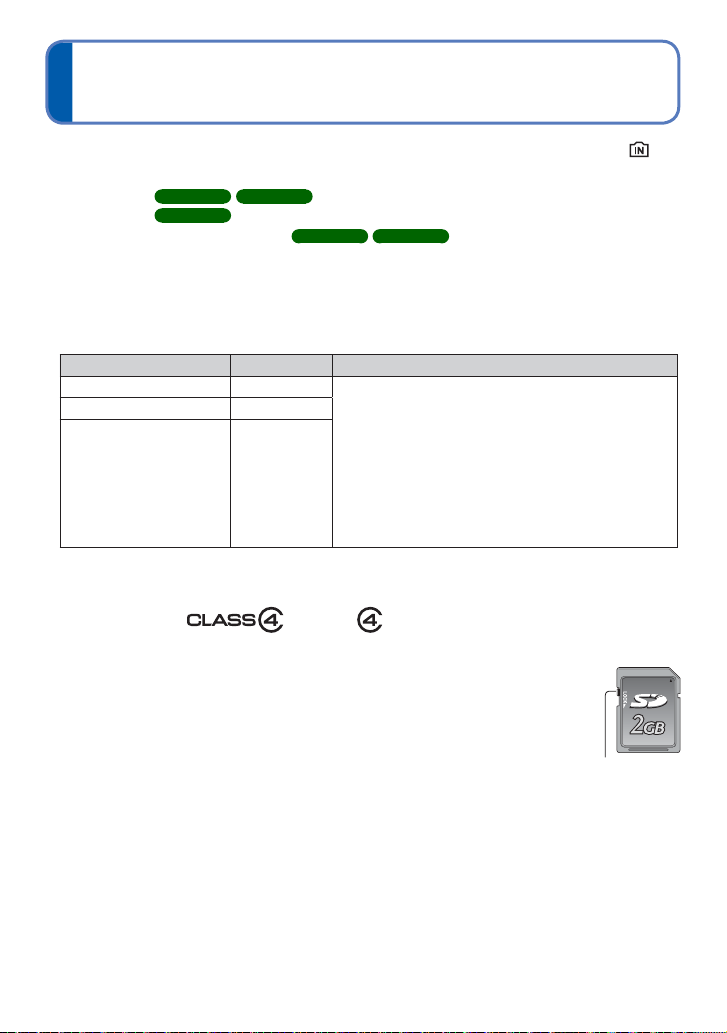
Lagringsplats för bilder (kort och inbyggt minne)
Bilderna sparas på ett kort om ett sådant sitter i eller annars i det inbyggda minnet .
■
Inbyggt minne
(ca 12 MB)
(ca 70 MB)
Du kan endast lagra stillbilder.
●
Bilder kan kopieras mellan minneskort och det inbyggda minnet. (→127)
●
Åtkomsttiden för det inbyggda minnet kan vara längre än åtkomsttiden för ett
●
minneskort.
■
Kompatibla minneskort (tillval)
Följande SD-standardkort (Panasonic rekommenderas)
SD-minneskort 8 MB – 2 GB • Kan användas i enheter som är kompatibla med
SDHC-minneskort 4 GB – 32 GB
SDXC-minneskort 48 GB, 64 GB
∗
SD-hastighetsklasser är en specifikation för vilka skrivhastigheter som kan upprätthållas.
Kontrollera SD-hastigheten på kortetiketten eller annat kortrelaterat material.
(Exempel)
DMC-TZ30 DMC-TZ31
DMC-TZ27
DMC-TZ30 DMC-TZ31
Korttyp Kapacitet Kommentarer
respektive format.
• Innan SDXC-minneskort används måste du
kontrollera att datorn och andra enheter kan
hantera denna korttyp.
http://panasonic.net/avc/sdcard/information/SDXC.html
• Användning av kort med SD-hastigheten ”Class 4”∗
eller högre rekommenderas för inspelning av rörliga
bilder.
• Endast de kort som listas till vänster med den
angivna kapaciteten stöds.
Formatera om kortet med den här kameran om det redan har
●
formaterats med en dator eller annan utrustning. (→60)
Om skrivskyddet är satt till ”LOCK” kan inga bilder sparas eller
●
raderas på kortet och det kan inte formateras.
Du bör kopiera viktiga bilder till din dator eftersom
●
elektromagnetiska fält, statisk elektricitet eller annat annars kan
skada bilderna.
För senaste information:
●
http://panasonic.jp/support/global/cs/dsc/
(Denna webbplats är endast på engelska.)
- 20 -
Skrivskydd
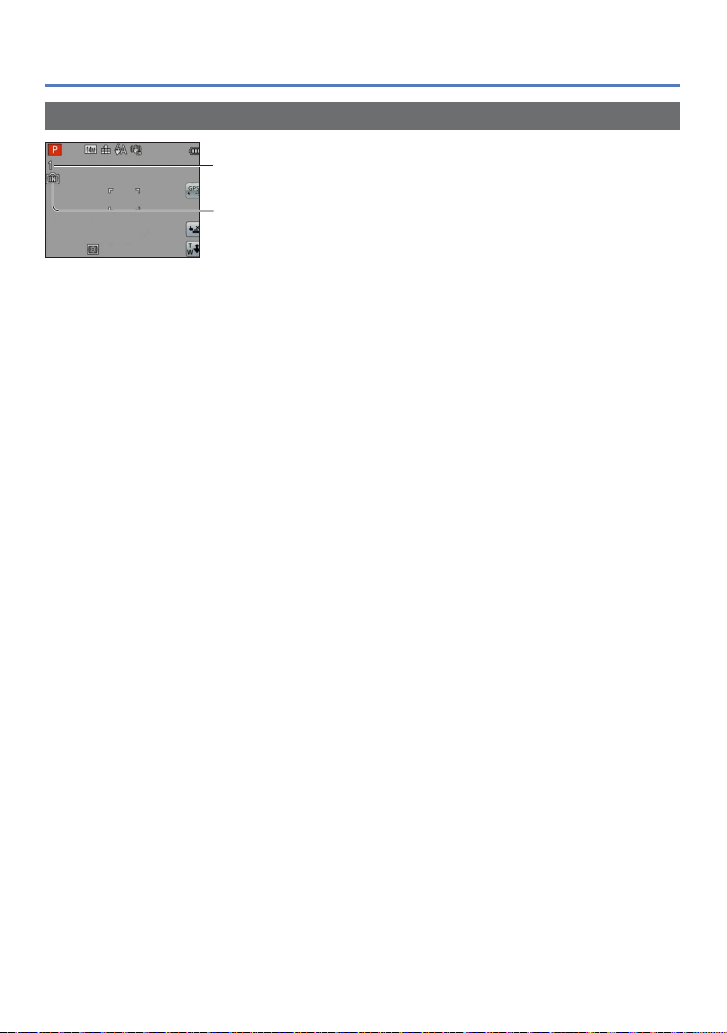
Lagringsplats för bilder (kort och inbyggt minne)
Visa bildtagningskapaciteten
Beräknat återstående antal bilder eller inspelningstid
(tryck på [DISP.]-knappen för att växla visning)
Visas när inget kort är isatt
(bilderna sparas i det inbyggda minnet)
Medan kameran utför en läs/skriv-åtgärd till kortet eller det inbyggda minnet (till exempel
skrivning, läsning, radering eller formatering av bilder) bör du inte stänga av kameran,
ta ut eller koppla från batteri, kort eller nätadapter (medföljer). Utsätt inte kameran för
vibrationer, stötar eller statisk elektricitet.
Kortet eller data på kortet kan skadas och enheten kanske inte längre kan fungera
normalt.
Om ett fel uppstår på grund av vibrationer, stöt eller statisk elektricitet försöker du igen.
- 21 -
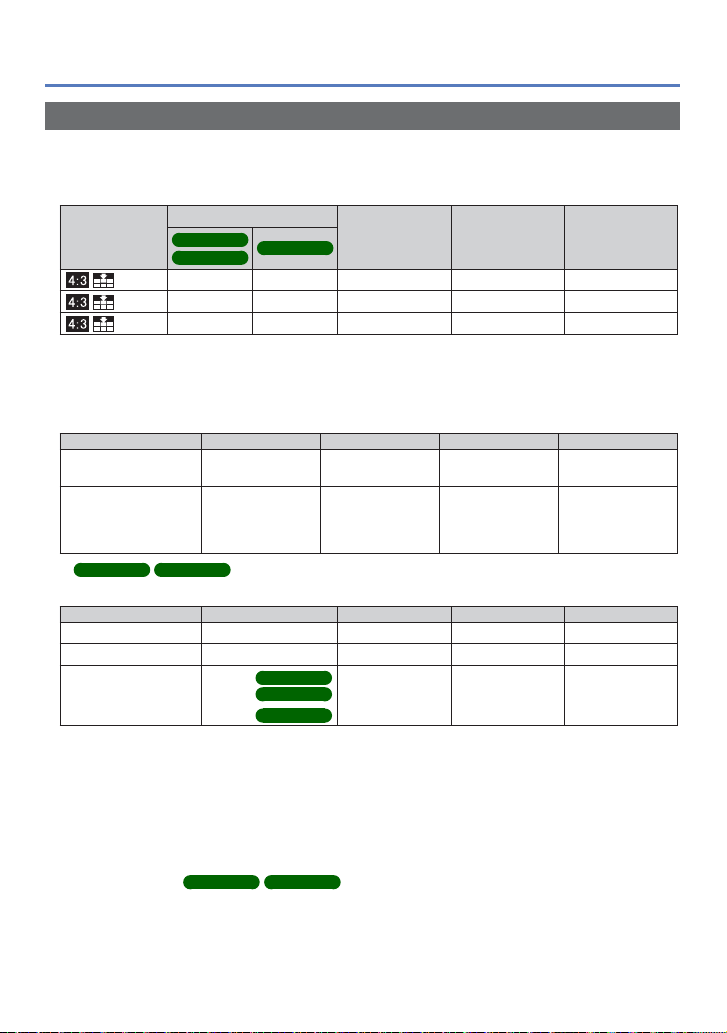
Lagringsplats för bilder (kort och inbyggt minne)
Riktlinjer för inspelningskapacitet (bilder/inspelningstid)
Antal bilder som kan tas och inspelningstid varierar beroende på kortets kapacitet (och
beroende på fotograferingsförhållanden och korttyp).
■
Bildkapacitet (stillbilder)
Inbyggt minne
[Bildstorlek]
DMC-TZ30
DMC-TZ31
14M 1 12 330 5490 10980
5M 3 25 650 10620 21490
0.3M 67 398 10050 162960 247150
DMC-TZ27
• När antalet tagna bilder överstiger 99 999 visas ”+99999”.
■
Inspelningstid (rörliga bilder)
([h], [m] och [s] indikerar ”hour” (timmar), ”minute” (minuter) och ”second” (sekunder).)
När bildtagningsläget [AVCHD] används
[Insp.kvalitet] Inbyggt minne 2 GB 32 GB 64 GB
∗
DMC-TZ30 DMC-TZ31
[GPH]
[PSH]
[FSH]
[SH]
[GFS]
[GS]
∗
∗
∗
– 8m00s 2h31m00s 5h07m00s
– 14m00s 4h10m00s 8h26m00s
När bildtagningsläget [MP4] används
[Insp.kvalitet] Inbyggt minne 2 GB 32 GB 64 GB
[FHD] – 12m07s 3h23m02s 6h51m01s
[HD] – 23m08s 6h27m38s 13h04m41s
–
DMC-TZ30
–
[VGA]
1m47s
DMC-TZ31
DMC-TZ27
• Rörliga bilder kan spelas in kontinuerligt i upp till 29 minuter och 59 sekunder. Rörliga
bilder kan dessutom spelas in kontinuerligt i [MP4] upp till 4 GB. (I detta fall kan
rörliga bilder spelas in kontinuerligt i [FHD] upp till ca 27 minuter och 12 sekunder.)
Återstående tid för kontinuerlig inspelning visas på skärmen.
2 GB 32 GB 64 GB
50m56s 14h13m08s 28h46m57s
Kapaciteten för antal bilder som kan tas samt inspelningstid kan minska om du gör
●
inställningar för webböverföring. (→117)
När kartdata kopieras till minneskortet minskar antalet bilder som kan tas samt
●
inspelningstiden.
DMC-TZ30 DMC-TZ31
(→150)
- 22 -
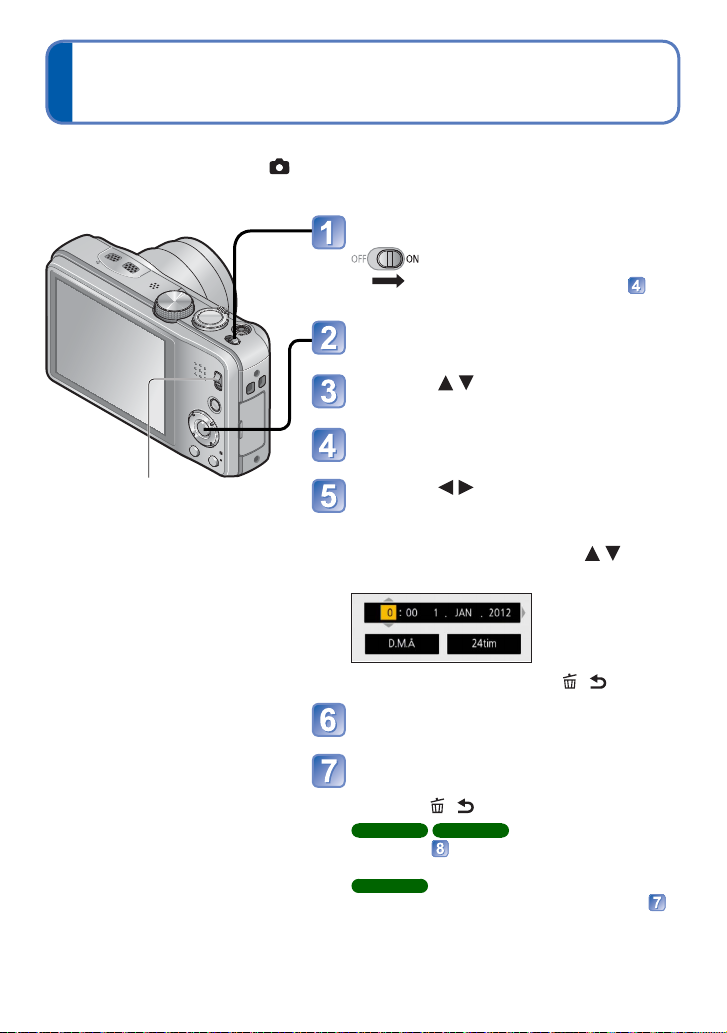
Ställa in klockan
Klockan är inte inställd vid leveransen av kameran.
Ställ in INSP/VISA-knappen på innan strömmen sätts på.
Koppla loss enheten från nätadaptern (medföljer).
Sätt på kameran
Kameran startas.
Om skärmen för att välja språk inte
visas, går du vidare till steg .
Tryck på [MENU/SET] medan
meddelandet visas
Tryck på för att välja språk
och tryck därefter på [MENU/SET]
Meddelandet [Ställ klockan] visas.
Tryck på [MENU/SET]
INSP/VISA-knapp
Tryck på för att välja
inställning (år, månad, dag,
timme, minut, datumformat eller
tidsformat) och tryck på för
att spara
• För att avbryta → Tryck på [ / ].
Tryck på [MENU/SET] för att spara
Tryck på [MENU/SET]
• För att återvända till föregående skärm,
tryck på [ / ]-knappen.
DMC-TZ30 DMC-TZ31
Gå till steg .
DMC-TZ27
Klockinställningen slutförs i och med steg .
(Fortsättning på nästa sida)
- 23 -
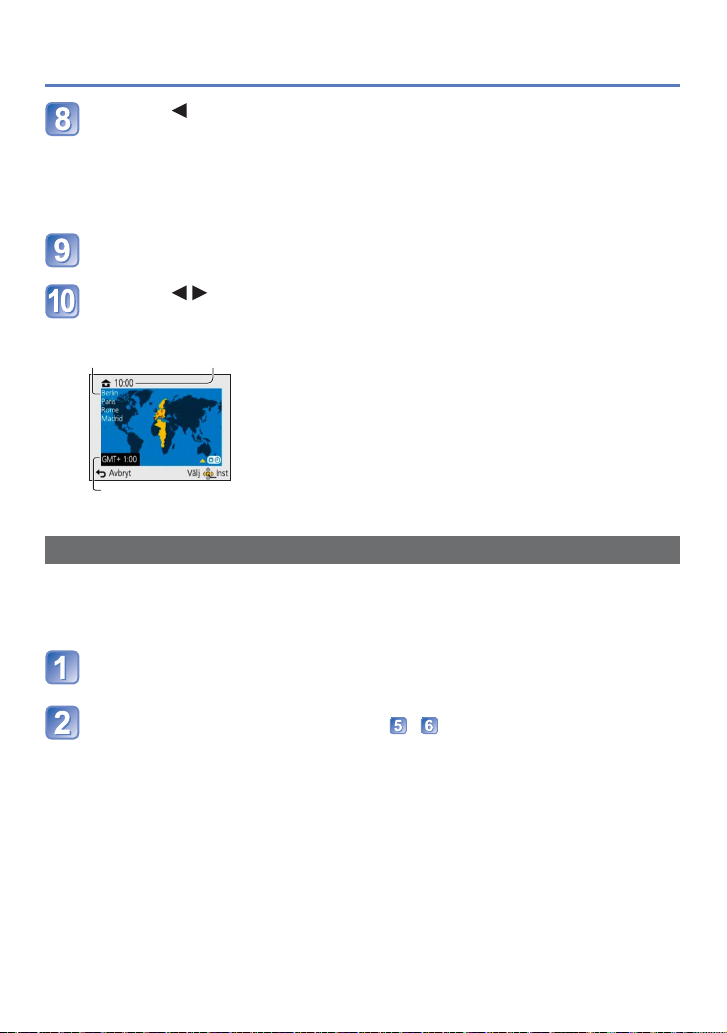
Ställa in klockan
Tryck på för att välja [Ja] och tryck på [MENU/SET] om tiden
automatiskt ska justeras med GPS-funktionen
• För manuell inställning av datum och tid → välj [Nej].
• När du väljer automatisk tidsjustering med GPS-funktionen ställs [GPS-inställning]
in på [ON].
• För detaljerad information om [Autom. tid på] (→140)
När [Ställ in hemzon] visas trycker du på [MENU/SET]
Tryck på för att ange tidzonen hemma och tryck på
[MENU/SET]
Namn på stad
eller region Aktuell tid
Timmar från GMT (Greenwich Mean Time)
Så här ändrar du tidsinställningen
Om du vill återställa datum och tid väljer du [Klockinst.] i [Inst.]-menyn eller i [Insp]-menyn.
• Klockans inställningar kommer att finnas kvar under ca 3 månader efter att batteriet har
tagits ut förutsatt att ett fulladdat batteri sattes in i kameran 24 timmar innan det togs ut.
Välj [Klockinst.] i [Inst.]-menyn eller [Insp]-menyn
• För detaljerad information om hur du ställer in menyn (→51)
Ställ in datum och tid (Utför stegen - . (→23))
Om klockan inte är inställd kan inte det korrekta datumet skrivas ut när du skriver ut
●
bilder i ett fotocenter eller när du stämplar datum på bilderna med [Datumtryck] eller
[Texttryck].
Om klockan är inställd kan det korrekta datumet skrivas ut även om datumet inte visas
●
på kamerans skärm.
- 24 -

Använd i följande ordning
Sätt på kameran
1
Ställ in på
2
Ställ in önskat bildtagningsläge
Justera lägesratten till det läge
[Intelligent auto]-läge
3
[AE för program]-läge Ta bilder med egna inställningar. (→27)
[Bländarprioritet]-läge Ställ in bländare innan bilderna tas. (→73)
[Slutarprioritet]-läge Ställ in slutartid innan bilderna tas. (→73)
[Manuell exponering]-läge
[Personanp.]-läge Ta bilder med sparade inställningar. (→85)
[3D-fotoläge] Ta 3D-bilder. (→84)
[Scenläge] Ta bilder anpassade efter motivet. (→77)
[Kreativ kontroll]-läge
du vill använda.
→
Ta bilder med automatiska inställningar.
(→31)
Ställ in bländare och slutartid innan
bilderna tas. (→74)
Ta bilder genom att välja önskad
bildeffekt. (→75)
- 25 -
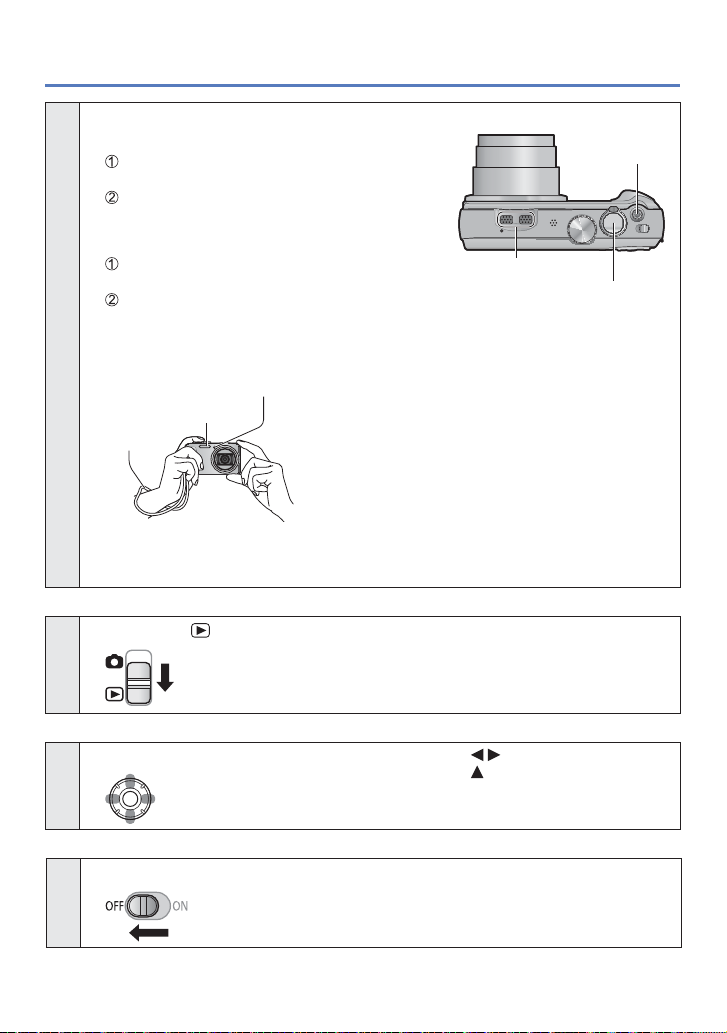
Rikta kameran och ta bilden
■
Ta stillbilder
Tryck ner avtryckaren halvvägs för att
fokusera
Tryck in och håll avtryckaren nertryckt för att
ta bilden
■
Spela in rörliga bilder
Tryck på videobildsknappen för att starta
inspelningen
Tryck en gång till på videobildsknappen för
att avsluta inspelningen
4
■
Hålla kameran
AF-lampa
Blixt
Handrem
Vi rekommenderar att du använder den medföljande handremmen så att du
●
inte tappar kameran.
Ställ in på
Använd i följande ordning
Videobildsknapp
Mikrofon
Avtryckare
• Undvik kameraskakningar genom att hålla
kameran med båda händerna, med armarna
nära kroppen och benen något isär.
• Rör inte linsen.
• Håll inte för mikrofonen när du spelar in rörliga
bilder.
• Håll inte för blixten eller lampan. Titta inte in i
dem på kort avstånd.
• Se till att kameran inte rör sig när avtryckaren
trycks in.
5
Visa bilder (→42, 45)
6
Stäng av kameran
7
• Tryck på för att välja en bild
• Tryck på för att visa rörliga bilder
eller panoramabilder
- 26 -
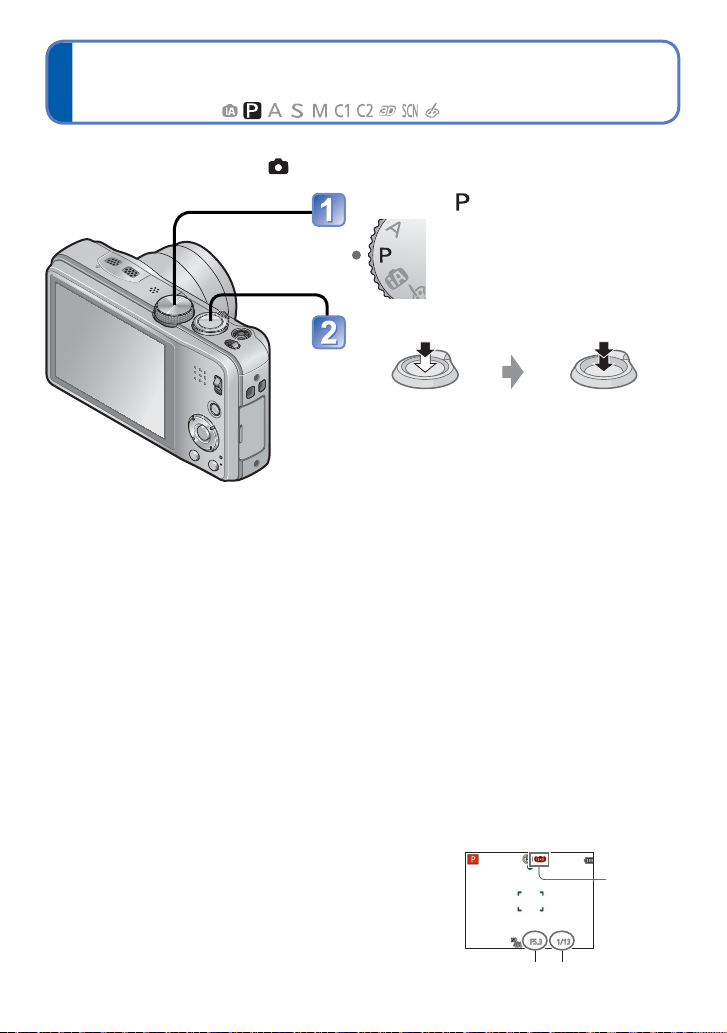
Ta bilder med egna inställningar
[AE för program]-läge
Bildtagningsläge:
Använd [Insp]-menyn för att ändra inställningar och spara egna inspelningsförhållanden.
• Skjut INSP/VISA-knappen till .
Ställ in på ([AE för program]-läge)
Ta en bild
Tryck ner halvvägs
(tryck lätt för att
fokusera)
Om en varning visas om skakningar använder du
●
[Stabilisator], ett stativ eller [Självutlösare].
Om bländare och slutartid visas i rött har du inte en
●
lämplig exponering. Antingen använder du då blixt,
ändrar inställningar för [Känslighet] eller ställer in [Min.
slut.hast.] till en lägre hastighet.
Tryck in helt
(tryck knappen ända in
för att ta bilden)
Bländarvärde Slutartid
Symbol för
skakningsvarning
- 27 -
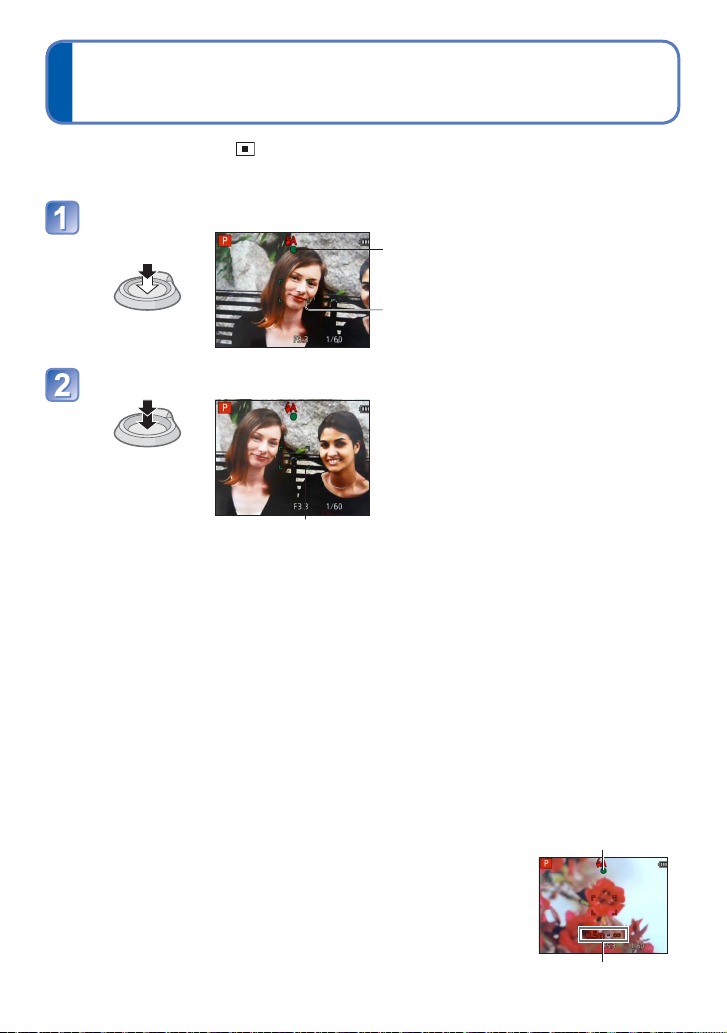
Så här justerar du fokus
När [AF-läge] är inställt på (1-fältsfokusering) fokuseras AF-området i mitten av bilden.
Om motivet som du vill ta inte är i mitten följer du stegen nedan.
Justera först fokus efter motivet
Rikta in AF-området
mot motivet
Håll ned halvvägs
Flytta sedan kameran till önskat läge
Tryck in helt
AF-område
Fokussymbol
( När fokus är justerat: lyser
När fokus inte är justerat: blinkar)
AF-område
( När fokus är justerat: grönt
När fokus inte är justerat: rött)
Motiv/miljöer som kan vara svåra att
●
fokusera på:
• Snabbrörliga eller mycket ljusa
föremål eller föremål utan
färgkontraster.
• Ta bilder genom glas eller nära
lysande föremål. I mörker eller med
påtagliga skakningar.
• För nära objektet eller försök att ta
bilder av motiv med objekt som är
både nära och långt borta.
Fokussymbolen blinkar och ett pip hörs när fokus inte är inställt.
●
Använd det fokusområde som visas i rött som referens.
Även om fokussymbolen är tänd, kan det hända att kameran
inte kan fokusera på motivet om det befinner sig utanför
fokusområdet.
Storleken på AF-området kan öka beroende på
●
inspelningsförhållanden, till exempel på mörka platser eller
beroende på zoomnivå.
- 28 -
Fokussymbol
Fokusområde
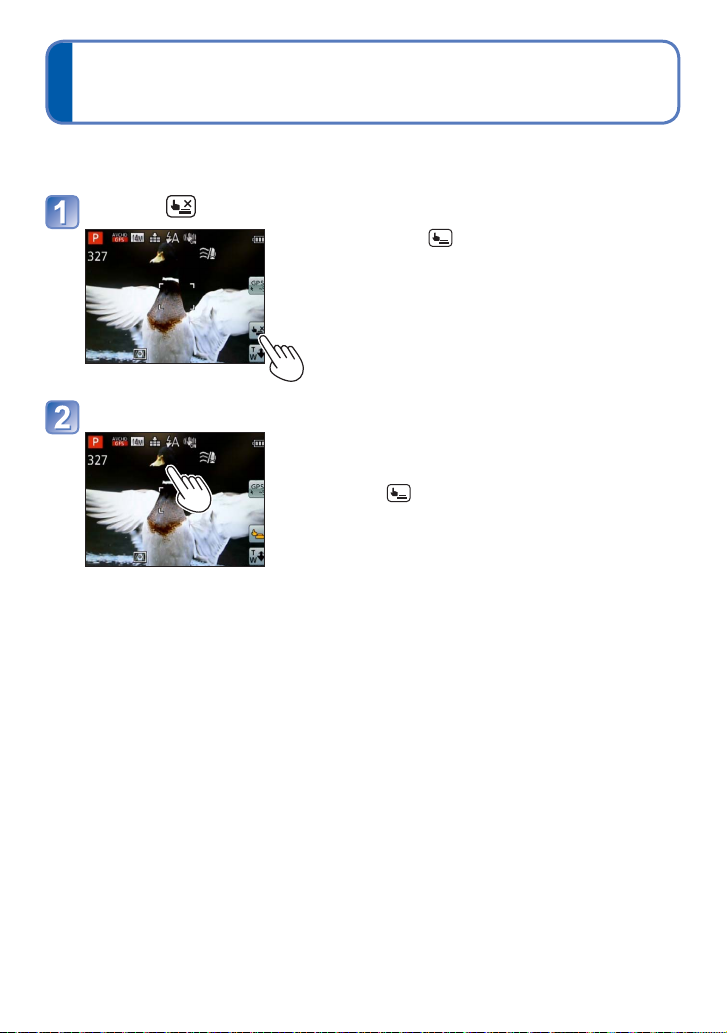
Ta bilder genom att peka på skärmen
(Funktionen för pekavtryckare)
Med den här funktionen kan du fokusera och ta bilder genom att helt enkelt peka på
motiven på skärmen.
Peka på på skärmen
• Ikonen ändras till och du kan nu ta bilden med
hjälp av pekavtryckaren.
Peka på motivet som du vill ta en bild av
• Motivet och bilden tas genom att ställa in fokus på
den plats som du pekade på.
• För att avbryta funktionen för pekavtryckare
→ Peka på .
Rörliga bilder kan inte spelas in.
●
Funktionen för pekavtryckare fungerar inte längs med skärmens kanter.
●
Observera att pekavtryckaren tar en bild även om du råkar peka på pekskärmen av
●
misstag.
Inställningen av funktionen för pekavtryckare finns kvar även om du stänger av
●
kameran.
- 29 -
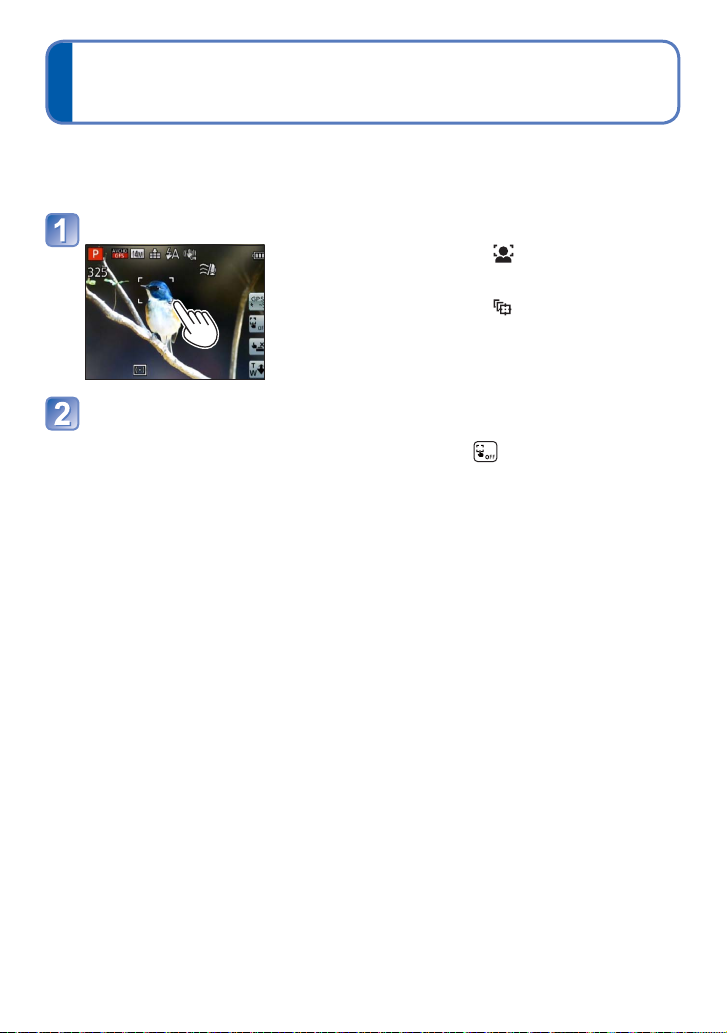
Justera fokus och exponering genom att peka på skärmen (Funktionen för pek-AF/AE)
Med den här funktionen kan du ställa in fokus och exponering genom att peka på motivet
på skärmen.
• Inaktivera funktionen för pekavtryckare (→29) när du utför dessa åtgärder.
Peka där du vill ställa in fokus och exponering
• När [AF-läge] är inställt på (Ansiktsavkänning)
fortsätter funktionen för ansiktsavkänning att vara
aktiv, men fokus justeras efter den plats du pekar på.
• När [AF-läge] är inställt på (AF-följning) låser
kameran fokus på motivet och fortsätter automatiskt
fokusera på motivet och justerar exponeringen av
motivet under det att motivet rör sig.
Tryck ner avtryckaren halvvägs för att fokusera motivet och
tryck sedan ner knappen helt för att ta bilden
• För att avbryta funktionen för pek-AF/AE → Peka på .
Det kan hända att funktionen för pek-AF/AE inte fungerar under vissa omständigheter,
●
till exempel om motivet är för litet eller på platser som är för mörka.
Funktionen för pek-AF/AE fungerar inte längs med skärmens kanter.
●
I [Intelligent auto]-läge avgör kameran den optimala scenen för det motiv du pekade på.
●
- 30 -
